Page 1

TS200 series
Manuel en ligne
Fonctionnement élémentaire
Entretien
Présentation de la machine
Informations sur le papier
Impression
Copie
Foire aux questions
Liste des codes de support d'erreur
Français (French)
Page 2

Contenu
Utilisation du Manuel en ligne. . . . . . . . . . . . . . . . . . . . . . . . . . . . . . . . . . . . . . . . 6
Symboles utilisés dans ce document. . . . . . . . . . . . . . . . . . . . . . . . . . . . . . . . . . . . . . . . . . 7
Utilisateurs d'appareils tactiles (Windows). . . . . . . . . . . . . . . . . . . . . . . . . . . . . . . . . . . . . . 8
Marques et licences. . . . . . . . . . . . . . . . . . . . . . . . . . . . . . . . . . . . . . . . . . . . . . . . . . . . . . . 9
Fonctionnement élémentaire. . . . . . . . . . . . . . . . . . . . . . . . . . . . . . . . . . . . . . . . 20
Impression de photos à partir d'un ordinateur. . . . . . . . . . . . . . . . . . . . . . . . . . . . . . . . . . 21
Gestion du papier, des cartouches FINE, etc.. . . . . . . . . . . . . . . . . . . . . . . . . . . 25
Chargement du papier. . . . . . . . . . . . . . . . . . . . . . . . . . . . . . . . . . . . . . . . . . . . . . . . . . . . 26
Chargement de papier ordinaire/photo. . . . . . . . . . . . . . . . . . . . . . . . . . . . . . . . . . . . . . . . . . . . . . . . . . 27
Remplacement d'une cartouche FINE. . . . . . . . . . . . . . . . . . . . . . . . . . . . . . . . . . . . . . . . 31
Remplacement d'une cartouche FINE. . . . . . . . . . . . . . . . . . . . . . . . . . . . . . . . . . . . . . . . . . . . . . . . . . . 32
Astuces pour l'encre. . . . . . . . . . . . . . . . . . . . . . . . . . . . . . . . . . . . . . . . . . . . . . . . . . . . . . . . . . . . . . . . 38
Entretien. . . . . . . . . . . . . . . . . . . . . . . . . . . . . . . . . . . . . . . . . . . . . . . . . . . . . . . 39
Si l'impression est pâle ou irrégulière. . . . . . . . . . . . . . . . . . . . . . . . . . . . . . . . . . . . . . . . . 40
Procédure d'entretien. . . . . . . . . . . . . . . . . . . . . . . . . . . . . . . . . . . . . . . . . . . . . . . . . . . . . . . . . . . . . . . . 41
Impression du motif de vérification des buses. . . . . . . . . . . . . . . . . . . . . . . . . . . . . . . . . . . . . . . . . . . . . 44
Examen du motif de vérification des buses. . . . . . . . . . . . . . . . . . . . . . . . . . . . . . . . . . . . . . . . . . . . . . . 45
Nettoyage de la tête d'impression. . . . . . . . . . . . . . . . . . . . . . . . . . . . . . . . . . . . . . . . . . . . . . . . . . . . . . 46
Nettoyage en profondeur de la tête d'impression. . . . . . . . . . . . . . . . . . . . . . . . . . . . . . . . . . . . . . . . . . 47
Utilisation des fonctions d'entretien depuis votre ordinateur (macOS). . . . . . . . . . . . . . . . 48
Ouverture de l'interface utilisateur distante pour l'entretien. . . . . . . . . . . . . . . . . . . . . . . . . . . . . . . . . . . 49
Nettoyage des Têtes d'impression. . . . . . . . . . . . . . . . . . . . . . . . . . . . . . . . . . . . . . . . . . . . . . . . . . . . . . 50
Réglage de la position de la Tête d'impression. . . . . . . . . . . . . . . . . . . . . . . . . . . . . . . . . . . . . . . . . . . . 52
Nettoyage. . . . . . . . . . . . . . . . . . . . . . . . . . . . . . . . . . . . . . . . . . . . . . . . . . . . . . . . . . . . . . 53
Nettoyage des rouleaux d'entraînement du papier. . . . . . . . . . . . . . . . . . . . . . . . . . . . . . . . . . . . . . . . . 54
Nettoyage de l'intérieur de l'imprimante (nettoyage de la platine inférieure). . . . . . . . . . . . . . . . . . . . . . 56
Aperçu. . . . . . . . . . . . . . . . . . . . . . . . . . . . . . . . . . . . . . . . . . . . . . . . . . . . . . . . . 58
Sécurité. . . . . . . . . . . . . . . . . . . . . . . . . . . . . . . . . . . . . . . . . . . . . . . . . . . . . . . . . . . . . . . . 59
Précautions de sécurité. . . . . . . . . . . . . . . . . . . . . . . . . . . . . . . . . . . . . . . . . . . . . . . . . . . . . . . . . . . . . . 60
Informations sur les réglementations. . . . . . . . . . . . . . . . . . . . . . . . . . . . . . . . . . . . . . . . . . . . . . . . . . . . 61
Page 3

WEEE (EU&EEA). . . . . . . . . . . . . . . . . . . . . . . . . . . . . . . . . . . . . . . . . . . . . . . . . . . . . . . . . . . . . . . . . . 63
Précautions de manipulation. . . . . . . . . . . . . . . . . . . . . . . . . . . . . . . . . . . . . . . . . . . . . . . 73
Restrictions légales relatives à l'impression. . . . . . . . . . . . . . . . . . . . . . . . . . . . . . . . . . . . . . . . . . . . . . 74
Précautions de manipulation de l'imprimante. . . . . . . . . . . . . . . . . . . . . . . . . . . . . . . . . . . . . . . . . . . . . 75
Transport de votre imprimante. . . . . . . . . . . . . . . . . . . . . . . . . . . . . . . . . . . . . . . . . . . . . . . . . . . . . . . . . 76
Garantie d'une qualité d'impression optimale. . . . . . . . . . . . . . . . . . . . . . . . . . . . . . . . . . . . . . . . . . . . . 77
Principaux composants et utilisation. . . . . . . . . . . . . . . . . . . . . . . . . . . . . . . . . . . . . . . . . . 78
Principaux composants. . . . . . . . . . . . . . . . . . . . . . . . . . . . . . . . . . . . . . . . . . . . . . . . . . . . . . . . . . . . . . 79
Face avant. . . . . . . . . . . . . . . . . . . . . . . . . . . . . . . . . . . . . . . . . . . . . . . . . . . . . . . . . . . . . . . . . . . . 80
Face arrière. . . . . . . . . . . . . . . . . . . . . . . . . . . . . . . . . . . . . . . . . . . . . . . . . . . . . . . . . . . . . . . . . . . 81
Vue de l'intérieur. . . . . . . . . . . . . . . . . . . . . . . . . . . . . . . . . . . . . . . . . . . . . . . . . . . . . . . . . . . . . . . 82
Panneau de contrôle. . . . . . . . . . . . . . . . . . . . . . . . . . . . . . . . . . . . . . . . . . . . . . . . . . . . . . . . . . . . 83
Alimentation. . . . . . . . . . . . . . . . . . . . . . . . . . . . . . . . . . . . . . . . . . . . . . . . . . . . . . . . . . . . . . . . . . . . . . . 84
Vérification que la machine est sous tension. . . . . . . . . . . . . . . . . . . . . . . . . . . . . . . . . . . . . . . . . . 85
Mise sous tension/hors tension de l'imprimante. . . . . . . . . . . . . . . . . . . . . . . . . . . . . . . . . . . . . . . 86
Vérification de la prise secteur et du cordon d'alimentation. . . . . . . . . . . . . . . . . . . . . . . . . . . . . . . 88
Débranchement de l'imprimante. . . . . . . . . . . . . . . . . . . . . . . . . . . . . . . . . . . . . . . . . . . . . . . . . . . 89
Modification des paramètres. . . . . . . . . . . . . . . . . . . . . . . . . . . . . . . . . . . . . . . . . . . . . . . . 90
Modification des paramètres de l'imprimante depuis votre ordinateur (macOS). . . . . . . . . . . . . . . . . . . 91
Gestion de l'alimentation de l'Imprimante. . . . . . . . . . . . . . . . . . . . . . . . . . . . . . . . . . . . . . . . . . . . 92
Modification du mode de fonctionnement de l'Imprimante. . . . . . . . . . . . . . . . . . . . . . . . . . . . . . . . 93
Modification des paramètres à partir du Panneau de contrôle. . . . . . . . . . . . . . . . . . . . . . . . . . . . . . . . 94
Initialisation des paramètres de l'imprimante. . . . . . . . . . . . . . . . . . . . . . . . . . . . . . . . . . . . . . . . . . 95
Spécifications. . . . . . . . . . . . . . . . . . . . . . . . . . . . . . . . . . . . . . . . . . . . . . . . . . . . . . . . . . . 96
Informations sur le papier. . . . . . . . . . . . . . . . . . . . . . . . . . . . . . . . . . . . . . . . . . 99
Types de support pris en charge. . . . . . . . . . . . . . . . . . . . . . . . . . . . . . . . . . . . . . . . . . . 100
Limite de chargement du papier. . . . . . . . . . . . . . . . . . . . . . . . . . . . . . . . . . . . . . . . . . . . . . . . . . . . . . 102
Types de support non pris en charge. . . . . . . . . . . . . . . . . . . . . . . . . . . . . . . . . . . . . . . . 103
Manipulation du papier. . . . . . . . . . . . . . . . . . . . . . . . . . . . . . . . . . . . . . . . . . . . . . . . . . . 104
Impression. . . . . . . . . . . . . . . . . . . . . . . . . . . . . . . . . . . . . . . . . . . . . . . . . . . . . 105
Impression depuis un ordinateur. . . . . . . . . . . . . . . . . . . . . . . . . . . . . . . . . . . . . . . . . . . 106
Impression à partir d'un logiciel d'application (macOS). . . . . . . . . . . . . . . . . . . . . . . . . . . . . . . . . . . . . 107
Page 4
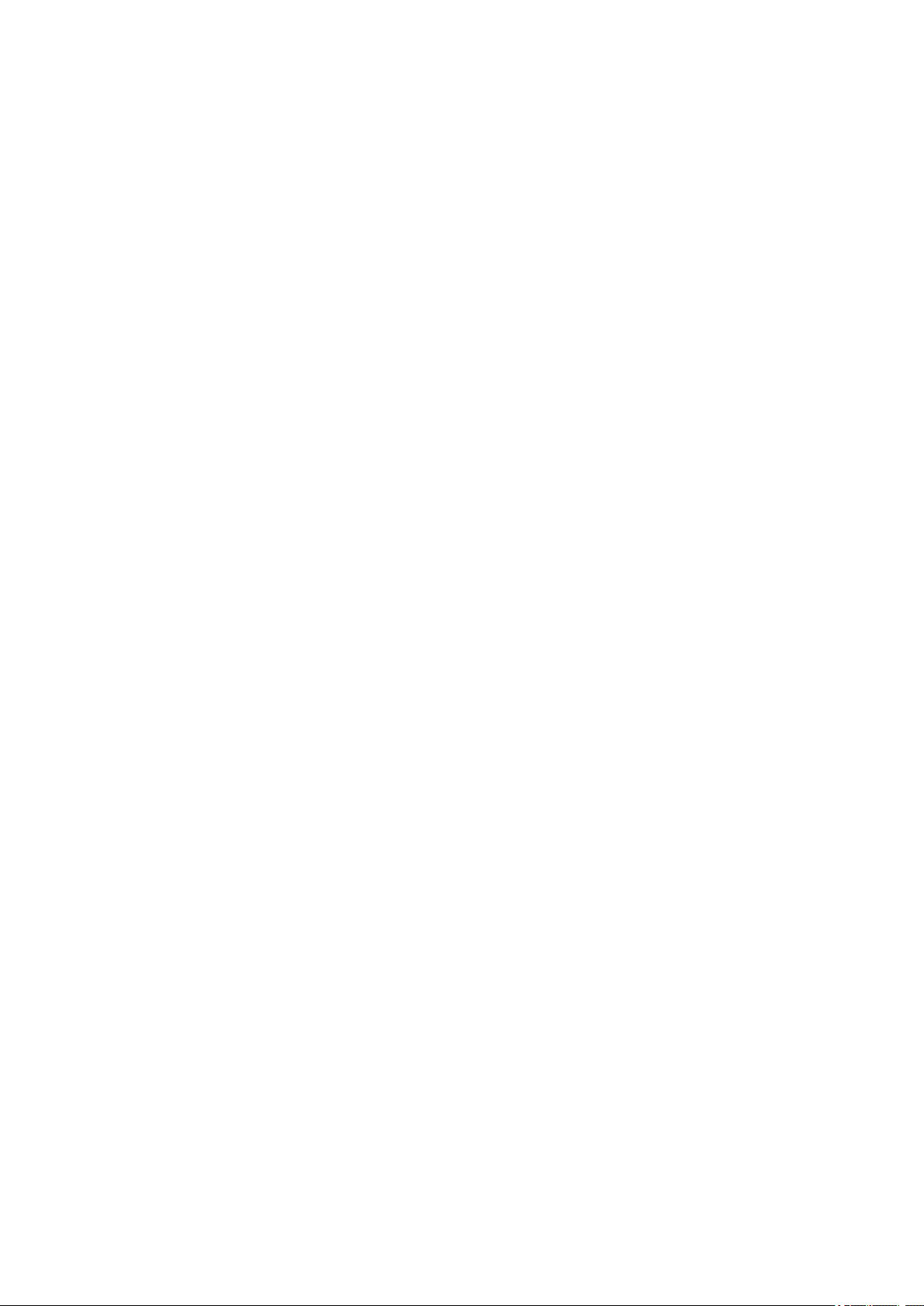
Impression à l'aide de macOS. . . . . . . . . . . . . . . . . . . . . . . . . . . . . . . . . . . . . . . . . . . . . . . . . . . . 108
Ouverture de l'écran des paramètres d'une imprimante. . . . . . . . . . . . . . . . . . . . . . . . . . . . . . . . 110
Affichage de l'écran d'état de l'impression. . . . . . . . . . . . . . . . . . . . . . . . . . . . . . . . . . . . . . . . . . . 111
Suppression d'une tâche d'impression. . . . . . . . . . . . . . . . . . . . . . . . . . . . . . . . . . . . . . . . . . . . . 112
Suppression d'une imprimante qui n'est plus requise de la liste des imprimantes. . . . . . . . . . . . 113
Impression avec des logiciels d'application Canon. . . . . . . . . . . . . . . . . . . . . . . . . . . . . . . . . . . . . . . . 114
Paramètres du papier. . . . . . . . . . . . . . . . . . . . . . . . . . . . . . . . . . . . . . . . . . . . . . . . . . . . 115
Foire aux questions. . . . . . . . . . . . . . . . . . . . . . . . . . . . . . . . . . . . . . . . . . . . . . 118
Problèmes liés à l'impression. . . . . . . . . . . . . . . . . . . . . . . . . . . . . . . . . . . . . . . . . . . . . . 120
L'impression ne démarre pas. . . . . . . . . . . . . . . . . . . . . . . . . . . . . . . . . . . . . . . . . . . . . . . . . . . . . . . . . 121
L'encre ne s'écoule pas. . . . . . . . . . . . . . . . . . . . . . . . . . . . . . . . . . . . . . . . . . . . . . . . . . . . . . . . . . . . . 123
L'alimentation du papier ne se fait pas normalement/Erreur « Pas de papier ». . . . . . . . . . . . . . . . . . 125
Les résultats de l'impression ne sont pas satisfaisants. . . . . . . . . . . . . . . . . . . . . . . . . . . . . . . . . . . . . 127
Le papier est vierge/L'impression est floue/Les couleurs ne sont pas fidèles/Des traces blanches
apparaissent. . . . . . . . . . . . . . . . . . . . . . . . . . . . . . . . . . . . . . . . . . . . . . . . . . . . . . . . . . . . . . . . . 129
Les couleurs ne sont pas imprimées correctement. . . . . . . . . . . . . . . . . . . . . . . . . . . . . . . . . . . . 132
Les lignes ne sont pas alignées. . . . . . . . . . . . . . . . . . . . . . . . . . . . . . . . . . . . . . . . . . . . . . . . . . . 134
Le papier est taché / La surface imprimée est rayée. . . . . . . . . . . . . . . . . . . . . . . . . . . . . . . . . . . 135
Impossible de terminer l'impression. . . . . . . . . . . . . . . . . . . . . . . . . . . . . . . . . . . . . . . . . . . . . . . . 138
Lignes incomplètes ou manquantes (Windows). . . . . . . . . . . . . . . . . . . . . . . . . . . . . . . . . . . . . . 139
Images incomplètes ou manquantes (Windows). . . . . . . . . . . . . . . . . . . . . . . . . . . . . . . . . . . . . . 140
Taches d'encre / Papier gondolé. . . . . . . . . . . . . . . . . . . . . . . . . . . . . . . . . . . . . . . . . . . . . . . . . . 141
Le verso du papier est taché. . . . . . . . . . . . . . . . . . . . . . . . . . . . . . . . . . . . . . . . . . . . . . . . . . . . . 142
Couleurs inégales ou striées. . . . . . . . . . . . . . . . . . . . . . . . . . . . . . . . . . . . . . . . . . . . . . . . . . . . . 143
L'impression s'interrompt. . . . . . . . . . . . . . . . . . . . . . . . . . . . . . . . . . . . . . . . . . . . . . . . . . . . . . . . . . . . 145
Impossible d'imprimer à l'aide d'AirPrint. . . . . . . . . . . . . . . . . . . . . . . . . . . . . . . . . . . . . . . . . . . . . . . . 146
Problèmes mécaniques. . . . . . . . . . . . . . . . . . . . . . . . . . . . . . . . . . . . . . . . . . . . . . . . . . 147
Impossible de mettre l'imprimante sous tension. . . . . . . . . . . . . . . . . . . . . . . . . . . . . . . . . . . . . . . . . . 148
Mise hors tension automatique. . . . . . . . . . . . . . . . . . . . . . . . . . . . . . . . . . . . . . . . . . . . . . . . . . . . . . . 149
Problèmes de connexion USB. . . . . . . . . . . . . . . . . . . . . . . . . . . . . . . . . . . . . . . . . . . . . . . . . . . . . . . . 150
Impossible de communiquer avec l'imprimante via USB. . . . . . . . . . . . . . . . . . . . . . . . . . . . . . . . . . . . 151
Problèmes liés à l'installation et au téléchargement. . . . . . . . . . . . . . . . . . . . . . . . . . . . . 152
Installation du pilote d'imprimante impossible (Windows). . . . . . . . . . . . . . . . . . . . . . . . . . . . . . . . . . . 153
Erreurs et messages. . . . . . . . . . . . . . . . . . . . . . . . . . . . . . . . . . . . . . . . . . . . . . . . . . . . . 155
Page 5

En cas d'erreur. . . . . . . . . . . . . . . . . . . . . . . . . . . . . . . . . . . . . . . . . . . . . . . . . . . . . . . . . . . . . . . . . . . . 156
Un message (code de support) s'affiche. . . . . . . . . . . . . . . . . . . . . . . . . . . . . . . . . . . . . . . . . . . . . . . . 160
Liste des codes de support d'erreur. . . . . . . . . . . . . . . . . . . . . . . . . . . . . . . . . 166
Liste des codes support d'erreur (bourrages papier). . . . . . . . . . . . . . . . . . . . . . . . . . . . 167
1300. . . . . . . . . . . . . . . . . . . . . . . . . . . . . . . . . . . . . . . . . . . . . . . . . . . . . . . . . . . . . . . . . . . . . . . . . . . . 168
Bourrage papier à l'intérieur de l'imprimante. . . . . . . . . . . . . . . . . . . . . . . . . . . . . . . . . . . . . . . . . . . . . 170
1000. . . . . . . . . . . . . . . . . . . . . . . . . . . . . . . . . . . . . . . . . . . . . . . . . . . . . . . . . . . . . . . . . 173
1200. . . . . . . . . . . . . . . . . . . . . . . . . . . . . . . . . . . . . . . . . . . . . . . . . . . . . . . . . . . . . . . . . 174
1203. . . . . . . . . . . . . . . . . . . . . . . . . . . . . . . . . . . . . . . . . . . . . . . . . . . . . . . . . . . . . . . . . 175
1401. . . . . . . . . . . . . . . . . . . . . . . . . . . . . . . . . . . . . . . . . . . . . . . . . . . . . . . . . . . . . . . . . 176
1430. . . . . . . . . . . . . . . . . . . . . . . . . . . . . . . . . . . . . . . . . . . . . . . . . . . . . . . . . . . . . . . . . 177
1485. . . . . . . . . . . . . . . . . . . . . . . . . . . . . . . . . . . . . . . . . . . . . . . . . . . . . . . . . . . . . . . . . 178
1682. . . . . . . . . . . . . . . . . . . . . . . . . . . . . . . . . . . . . . . . . . . . . . . . . . . . . . . . . . . . . . . . . 179
1686. . . . . . . . . . . . . . . . . . . . . . . . . . . . . . . . . . . . . . . . . . . . . . . . . . . . . . . . . . . . . . . . . 180
1688. . . . . . . . . . . . . . . . . . . . . . . . . . . . . . . . . . . . . . . . . . . . . . . . . . . . . . . . . . . . . . . . . 181
168A. . . . . . . . . . . . . . . . . . . . . . . . . . . . . . . . . . . . . . . . . . . . . . . . . . . . . . . . . . . . . . . . . 182
1700. . . . . . . . . . . . . . . . . . . . . . . . . . . . . . . . . . . . . . . . . . . . . . . . . . . . . . . . . . . . . . . . . 183
1890. . . . . . . . . . . . . . . . . . . . . . . . . . . . . . . . . . . . . . . . . . . . . . . . . . . . . . . . . . . . . . . . . 184
4102. . . . . . . . . . . . . . . . . . . . . . . . . . . . . . . . . . . . . . . . . . . . . . . . . . . . . . . . . . . . . . . . . 185
4103. . . . . . . . . . . . . . . . . . . . . . . . . . . . . . . . . . . . . . . . . . . . . . . . . . . . . . . . . . . . . . . . . 186
5100. . . . . . . . . . . . . . . . . . . . . . . . . . . . . . . . . . . . . . . . . . . . . . . . . . . . . . . . . . . . . . . . . 187
5200. . . . . . . . . . . . . . . . . . . . . . . . . . . . . . . . . . . . . . . . . . . . . . . . . . . . . . . . . . . . . . . . . 188
5B00. . . . . . . . . . . . . . . . . . . . . . . . . . . . . . . . . . . . . . . . . . . . . . . . . . . . . . . . . . . . . . . . . 189
6000. . . . . . . . . . . . . . . . . . . . . . . . . . . . . . . . . . . . . . . . . . . . . . . . . . . . . . . . . . . . . . . . . 190
Page 6

Utilisation du Manuel en ligne
Environnement d'exploitation
Symboles utilisés dans ce document
Utilisateurs d'appareils tactiles (Windows)
Impression du manuel en ligne
Marques et licences
Captures d'écran dans ce manuel
6
Page 7
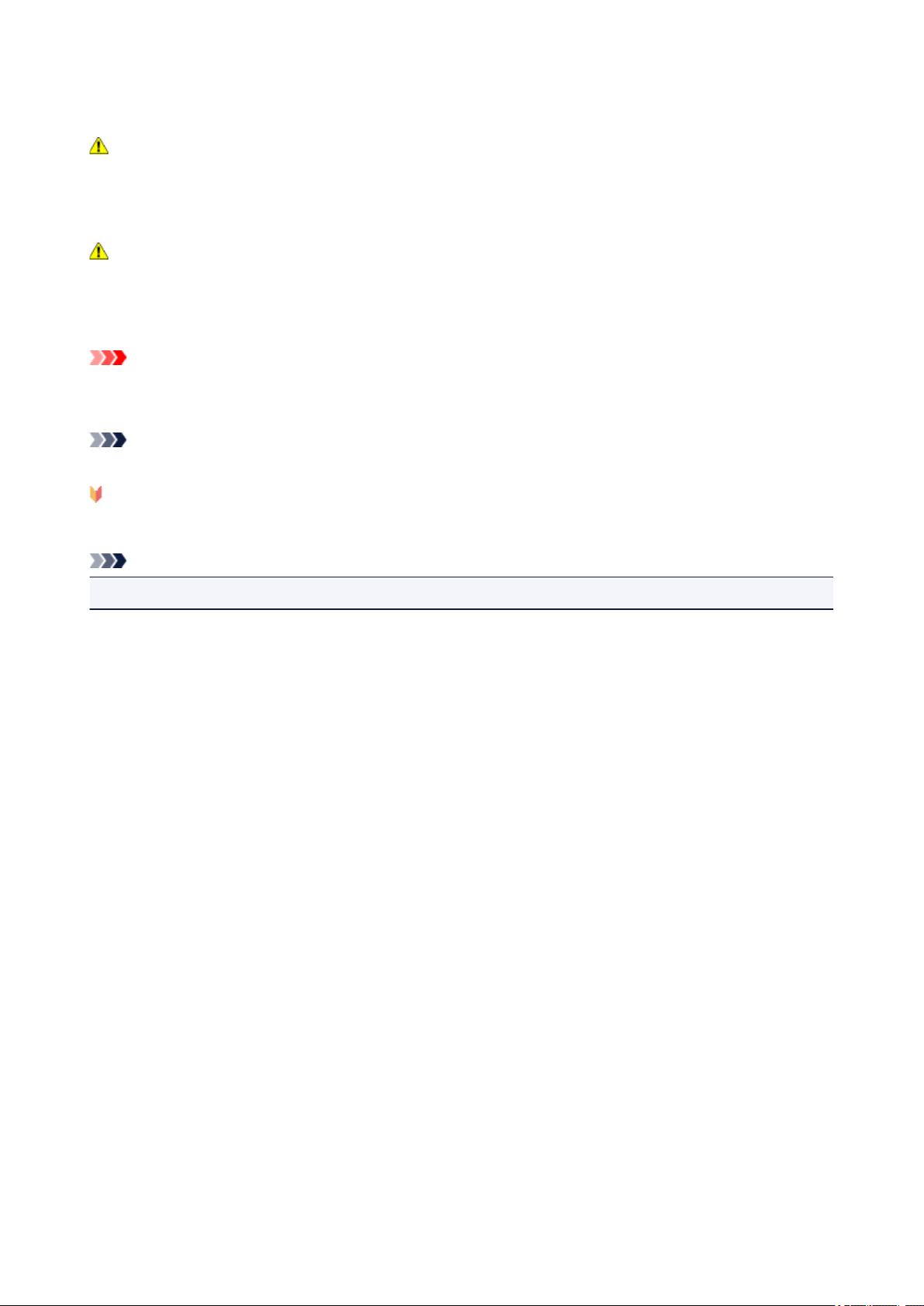
Symboles utilisés dans ce document
Avertissement
Instructions dont le non-respect peut entraîner la mort ou des blessures graves provoquées par un
fonctionnement incorrect du matériel. Ces instructions doivent être respectées afin de garantir un
fonctionnement sûr.
Attention
Instructions dont le non-respect peut entraîner des blessures graves ou des dommages matériels dus à
un fonctionnement incorrect du matériel. Ces instructions doivent être respectées afin de garantir un
fonctionnement sûr.
Important
Instructions contenant des informations importantes. Pour éviter les détériorations et les blessures ou
une utilisation inappropriée du produit, veuillez lire ces indications.
Remarque
Instructions comprenant des remarques et des explications complémentaires.
Principes essentiels
Instructions décrivant les opérations de base de votre produit.
Remarque
• Les icônes peuvent varier en fonction du produit utilisé.
7
Page 8

Utilisateurs d'appareils tactiles (Windows)
Pour les opérations tactiles, vous devez remplacer le « clic droit » dans ce document par l'action définie
dans le système d'exploitation. Par exemple, si l'action consiste à « appuyer et maintenir enfoncé » dans
votre système d'exploitation, utilisez cette action à la place du « clic droit ».
8
Page 9

Marques et licences
• Microsoft est une marque déposée de Microsoft Corporation.
• Windows est une marque ou une marque déposée de Microsoft Corporation aux États-Unis et/ou dans
d'autres pays.
• Windows Vista est une marque ou une marque déposée de Microsoft Corporation aux États-Unis et/ou
dans d'autres pays.
• Internet Explorer est une marque ou une marque déposée de Microsoft Corporation aux États-Unis
et/ou dans d'autres pays.
• Mac, Mac OS, AirPort, App Store, AirPrint, le logo AirPrint, Safari, Bonjour, iPad, iPhone et iPod touch
sont des marques d'Apple Inc., déposées aux États-Unis et dans d'autres pays. macOS est une marque
d'Apple Inc.
• IOS est une marque ou une marque déposée de Cisco aux États-Unis et dans d'autres pays, et est
utilisé sous licence.
• Google Cloud Print, Google Chrome, Chrome OS, Chromebook, Android, Google Play, Google Drive,
Google Apps et Google Analytics sont des marques déposées ou commerciales de Google Inc.
• Adobe, Flash, Photoshop, Photoshop Elements, Lightroom, Adobe RGB et Adobe RGB (1998) sont des
marques déposées ou des marques d'Adobe Systems Incorporated aux États-Unis et/ou dans d'autres
pays.
• Bluetooth est une marque de Bluetooth SIG, Inc., aux États-Unis et sous licence de Canon Inc.
• Autodesk et AutoCAD sont des marques déposées ou commerciales d'Autodesk, Inc. et/ou de ses
filiales aux États-Unis et/ou dans d'autres pays.
Remarque
• Le nom officiel de Windows Vista est le système d'exploitation Microsoft Windows Vista.
Copyright (c) 2003-2015 Apple Inc. All rights reserved.
Redistribution and use in source and binary forms, with or without modification, are permitted provided
that the following conditions are met:
1. Redistributions of source code must retain the above copyright notice, this list of conditions and the
following disclaimer.
2. Redistributions in binary form must reproduce the above copyright notice, this list of conditions and
the following disclaimer in the documentation and/or other materials provided with the distribution.
3. Neither the name of Apple Inc. ("Apple") nor the names of its contributors may be used to endorse or
promote products derived from this software without specific prior written permission.
THIS SOFTWARE IS PROVIDED BY APPLE AND ITS CONTRIBUTORS "AS IS" AND ANY EXPRESS
OR IMPLIED WARRANTIES, INCLUDING, BUT NOT LIMITED TO, THE IMPLIED WARRANTIES OF
MERCHANTABILITY AND FITNESS FOR A PARTICULAR PURPOSE ARE DISCLAIMED. IN NO
EVENT SHALL APPLE OR ITS CONTRIBUTORS BE LIABLE FOR ANY DIRECT, INDIRECT,
INCIDENTAL, SPECIAL, EXEMPLARY, OR CONSEQUENTIAL DAMAGES (INCLUDING, BUT NOT
LIMITED TO, PROCUREMENT OF SUBSTITUTE GOODS OR SERVICES; LOSS OF USE, DATA, OR
PROFITS; OR BUSINESS INTERRUPTION) HOWEVER CAUSED AND ON ANY THEORY OF
LIABILITY, WHETHER IN CONTRACT, STRICT LIABILITY, OR TORT (INCLUDING NEGLIGENCE OR
OTHERWISE) ARISING IN ANY WAY OUT OF THE USE OF THIS SOFTWARE, EVEN IF ADVISED OF
THE POSSIBILITY OF SUCH DAMAGE.
9
Page 10

Apache License
Version 2.0, January 2004
http://www.apache.org/licenses/
TERMS AND CONDITIONS FOR USE, REPRODUCTION, AND DISTRIBUTION
1. Definitions.
"License" shall mean the terms and conditions for use, reproduction, and distribution as defined by
Sections 1 through 9 of this document.
"Licensor" shall mean the copyright owner or entity authorized by the copyright owner that is granting
the License.
"Legal Entity" shall mean the union of the acting entity and all other entities that control, are controlled
by, or are under common control with that entity. For the purposes of this definition, "control" means
(i) the power, direct or indirect, to cause the direction or management of such entity, whether by
contract or otherwise, or (ii) ownership of fifty percent (50%) or more of the outstanding shares, or (iii)
beneficial ownership of such entity.
"You" (or "Your") shall mean an individual or Legal Entity exercising permissions granted by this
License.
"Source" form shall mean the preferred form for making modifications, including but not limited to
software source code, documentation source, and configuration files.
"Object" form shall mean any form resulting from mechanical transformation or translation of a Source
form, including but not limited to compiled object code, generated documentation, and conversions to
other media types.
"Work" shall mean the work of authorship, whether in Source or Object form, made available under
the License, as indicated by a copyright notice that is included in or attached to the work (an example
is provided in the Appendix below).
"Derivative Works" shall mean any work, whether in Source or Object form, that is based on (or
derived from) the Work and for which the editorial revisions, annotations, elaborations, or other
modifications represent, as a whole, an original work of authorship. For the purposes of this License,
Derivative Works shall not include works that remain separable from, or merely link (or bind by name)
to the interfaces of, the Work and Derivative Works thereof.
"Contribution" shall mean any work of authorship, including the original version of the Work and any
modifications or additions to that Work or Derivative Works thereof, that is intentionally submitted to
Licensor for inclusion in the Work by the copyright owner or by an individual or Legal Entity
authorized to submit on behalf of the copyright owner. For the purposes of this definition, "submitted"
means any form of electronic, verbal, or written communication sent to the Licensor or its
representatives, including but not limited to communication on electronic mailing lists, source code
control systems, and issue tracking systems that are managed by, or on behalf of, the Licensor for
the purpose of discussing and improving the Work, but excluding communication that is
conspicuously marked or otherwise designated in writing by the copyright owner as "Not a
Contribution."
"Contributor" shall mean Licensor and any individual or Legal Entity on behalf of whom a Contribution
has been received by Licensor and subsequently incorporated within the Work.
10
Page 11

2. Grant of Copyright License. Subject to the terms and conditions of this License, each Contributor
hereby grants to You a perpetual, worldwide, non-exclusive, no-charge, royalty-free, irrevocable
copyright license to reproduce, prepare Derivative Works of, publicly display, publicly perform,
sublicense, and distribute the Work and such Derivative Works in Source or Object form.
3. Grant of Patent License. Subject to the terms and conditions of this License, each Contributor hereby
grants to You a perpetual, worldwide, non-exclusive, no-charge, royalty-free, irrevocable (except as
stated in this section) patent license to make, have made, use, offer to sell, sell, import, and
otherwise transfer the Work, where such license applies only to those patent claims licensable by
such Contributor that are necessarily infringed by their Contribution(s) alone or by combination of
their Contribution(s) with the Work to which such Contribution(s) was submitted. If You institute patent
litigation against any entity (including a cross-claim or counterclaim in a lawsuit) alleging that the
Work or a Contribution incorporated within the Work constitutes direct or contributory patent
infringement, then any patent licenses granted to You under this License for that Work shall terminate
as of the date such litigation is filed.
4. Redistribution. You may reproduce and distribute copies of the Work or Derivative Works thereof in
any medium, with or without modifications, and in Source or Object form, provided that You meet the
following conditions:
1. You must give any other recipients of the Work or Derivative Works a copy of this License; and
2. You must cause any modified files to carry prominent notices stating that You changed the files;
and
3. You must retain, in the Source form of any Derivative Works that You distribute, all copyright,
patent, trademark, and attribution notices from the Source form of the Work, excluding those
notices that do not pertain to any part of the Derivative Works; and
4. If the Work includes a "NOTICE" text file as part of its distribution, then any Derivative Works that
You distribute must include a readable copy of the attribution notices contained within such
NOTICE file, excluding those notices that do not pertain to any part of the Derivative Works, in at
least one of the following places: within a NOTICE text file distributed as part of the Derivative
Works; within the Source form or documentation, if provided along with the Derivative Works; or,
within a display generated by the Derivative Works, if and wherever such third-party notices
normally appear. The contents of the NOTICE file are for informational purposes only and do not
modify the License. You may add Your own attribution notices within Derivative Works that You
distribute, alongside or as an addendum to the NOTICE text from the Work, provided that such
additional attribution notices cannot be construed as modifying the License.
You may add Your own copyright statement to Your modifications and may provide additional or
different license terms and conditions for use, reproduction, or distribution of Your modifications,
or for any such Derivative Works as a whole, provided Your use, reproduction, and distribution of
the Work otherwise complies with the conditions stated in this License.
5. Submission of Contributions. Unless You explicitly state otherwise, any Contribution intentionally
submitted for inclusion in the Work by You to the Licensor shall be under the terms and conditions of
this License, without any additional terms or conditions. Notwithstanding the above, nothing herein
shall supersede or modify the terms of any separate license agreement you may have executed with
Licensor regarding such Contributions.
6. Trademarks. This License does not grant permission to use the trade names, trademarks, service
marks, or product names of the Licensor, except as required for reasonable and customary use in
describing the origin of the Work and reproducing the content of the NOTICE file.
11
Page 12

7. Disclaimer of Warranty. Unless required by applicable law or agreed to in writing, Licensor provides
the Work (and each Contributor provides its Contributions) on an "AS IS" BASIS, WITHOUT
WARRANTIES OR CONDITIONS OF ANY KIND, either express or implied, including, without
limitation, any warranties or conditions of TITLE, NON-INFRINGEMENT, MERCHANTABILITY, or
FITNESS FOR A PARTICULAR PURPOSE. You are solely responsible for determining the
appropriateness of using or redistributing the Work and assume any risks associated with Your
exercise of permissions under this License.
8. Limitation of Liability. In no event and under no legal theory, whether in tort (including negligence),
contract, or otherwise, unless required by applicable law (such as deliberate and grossly negligent
acts) or agreed to in writing, shall any Contributor be liable to You for damages, including any direct,
indirect, special, incidental, or consequential damages of any character arising as a result of this
License or out of the use or inability to use the Work (including but not limited to damages for loss of
goodwill, work stoppage, computer failure or malfunction, or any and all other commercial damages
or losses), even if such Contributor has been advised of the possibility of such damages.
9. Accepting Warranty or Additional Liability. While redistributing the Work or Derivative Works thereof,
You may choose to offer, and charge a fee for, acceptance of support, warranty, indemnity, or other
liability obligations and/or rights consistent with this License. However, in accepting such obligations,
You may act only on Your own behalf and on Your sole responsibility, not on behalf of any other
Contributor, and only if You agree to indemnify, defend, and hold each Contributor harmless for any
liability incurred by, or claims asserted against, such Contributor by reason of your accepting any
such warranty or additional liability.
END OF TERMS AND CONDITIONS
---- Part 1: CMU/UCD copyright notice: (BSD like) -----
Copyright 1989, 1991, 1992 by Carnegie Mellon University
Derivative Work - 1996, 1998-2000
Copyright 1996, 1998-2000 The Regents of the University of California
All Rights Reserved
Permission to use, copy, modify and distribute this software and its documentation for any purpose and
without fee is hereby granted, provided that the above copyright notice appears in all copies and that both
that copyright notice and this permission notice appear in supporting documentation, and that the name of
CMU and The Regents of the University of California not be used in advertising or publicity pertaining to
distribution of the software without specific written permission.
CMU AND THE REGENTS OF THE UNIVERSITY OF CALIFORNIA DISCLAIM ALL WARRANTIES
WITH REGARD TO THIS SOFTWARE, INCLUDING ALL IMPLIED WARRANTIES OF
MERCHANTABILITY AND FITNESS. IN NO EVENT SHALL CMU OR THE REGENTS OF THE
UNIVERSITY OF CALIFORNIA BE LIABLE FOR ANY SPECIAL, INDIRECT OR CONSEQUENTIAL
DAMAGES OR ANY DAMAGES WHATSOEVER RESULTING FROM THE LOSS OF USE, DATA OR
PROFITS, WHETHER IN AN ACTION OF CONTRACT, NEGLIGENCE OR OTHER TORTIOUS ACTION,
ARISING OUT OF OR IN CONNECTION WITH THE USE OR PERFORMANCE OF THIS SOFTWARE.
---- Part 2: Networks Associates Technology, Inc copyright notice (BSD) -----
Copyright (c) 2001-2003, Networks Associates Technology, Inc
All rights reserved.
12
Page 13

Redistribution and use in source and binary forms, with or without modification, are permitted provided
that the following conditions are met:
* Redistributions of source code must retain the above copyright notice, this list of conditions and the
following disclaimer.
* Redistributions in binary form must reproduce the above copyright notice, this list of conditions and the
following disclaimer in the documentation and/or other materials provided with the distribution.
* Neither the name of the Networks Associates Technology, Inc nor the names of its contributors may be
used to endorse or promote products derived from this software without specific prior written permission.
THIS SOFTWARE IS PROVIDED BY THE COPYRIGHT HOLDERS AND CONTRIBUTORS ``AS IS''
AND ANY EXPRESS OR IMPLIED WARRANTIES, INCLUDING, BUT NOT LIMITED TO, THE IMPLIED
WARRANTIES OF MERCHANTABILITY AND FITNESS FOR A PARTICULAR PURPOSE ARE
DISCLAIMED. IN NO EVENT SHALL THE COPYRIGHT HOLDERS OR CONTRIBUTORS BE LIABLE
FOR ANY DIRECT, INDIRECT, INCIDENTAL, SPECIAL, EXEMPLARY, OR CONSEQUENTIAL
DAMAGES (INCLUDING, BUT NOT LIMITED TO, PROCUREMENT OF SUBSTITUTE GOODS OR
SERVICES; LOSS OF USE, DATA, OR PROFITS; OR BUSINESS INTERRUPTION) HOWEVER
CAUSED AND ON ANY THEORY OF LIABILITY, WHETHER IN CONTRACT, STRICT LIABILITY, OR
TORT (INCLUDING NEGLIGENCE OR OTHERWISE) ARISING IN ANY WAY OUT OF THE USE OF
THIS SOFTWARE, EVEN IF ADVISED OF THE POSSIBILITY OF SUCH DAMAGE.
---- Part 3: Cambridge Broadband Ltd. copyright notice (BSD) -----
Portions of this code are copyright (c) 2001-2003, Cambridge Broadband Ltd.
All rights reserved.
Redistribution and use in source and binary forms, with or without modification, are permitted provided
that the following conditions are met:
* Redistributions of source code must retain the above copyright notice, this list of conditions and the
following disclaimer.
* Redistributions in binary form must reproduce the above copyright notice, this list of conditions and the
following disclaimer in the documentation and/or other materials provided with the distribution.
* The name of Cambridge Broadband Ltd. may not be used to endorse or promote products derived from
this software without specific prior written permission.
THIS SOFTWARE IS PROVIDED BY THE COPYRIGHT HOLDER ``AS IS'' AND ANY EXPRESS OR
IMPLIED WARRANTIES, INCLUDING, BUT NOT LIMITED TO, THE IMPLIED WARRANTIES OF
MERCHANTABILITY AND FITNESS FOR A PARTICULAR PURPOSE ARE DISCLAIMED. IN NO
EVENT SHALL THE COPYRIGHT HOLDER BE LIABLE FOR ANY DIRECT, INDIRECT, INCIDENTAL,
SPECIAL, EXEMPLARY, OR CONSEQUENTIAL DAMAGES (INCLUDING, BUT NOT LIMITED TO,
PROCUREMENT OF SUBSTITUTE GOODS OR SERVICES; LOSS OF USE, DATA, OR PROFITS; OR
BUSINESS INTERRUPTION) HOWEVER CAUSED AND ON ANY THEORY OF LIABILITY, WHETHER
IN CONTRACT, STRICT LIABILITY, OR TORT (INCLUDING NEGLIGENCE OR OTHERWISE) ARISING
IN ANY WAY OUT OF THE USE OF THIS SOFTWARE, EVEN IF ADVISED OF THE POSSIBILITY OF
SUCH DAMAGE.
---- Part 4: Sun Microsystems, Inc. copyright notice (BSD) -----
Copyright c 2003 Sun Microsystems, Inc., 4150 Network Circle, Santa Clara, California 95054, U.S.A. All
rights reserved.
13
Page 14
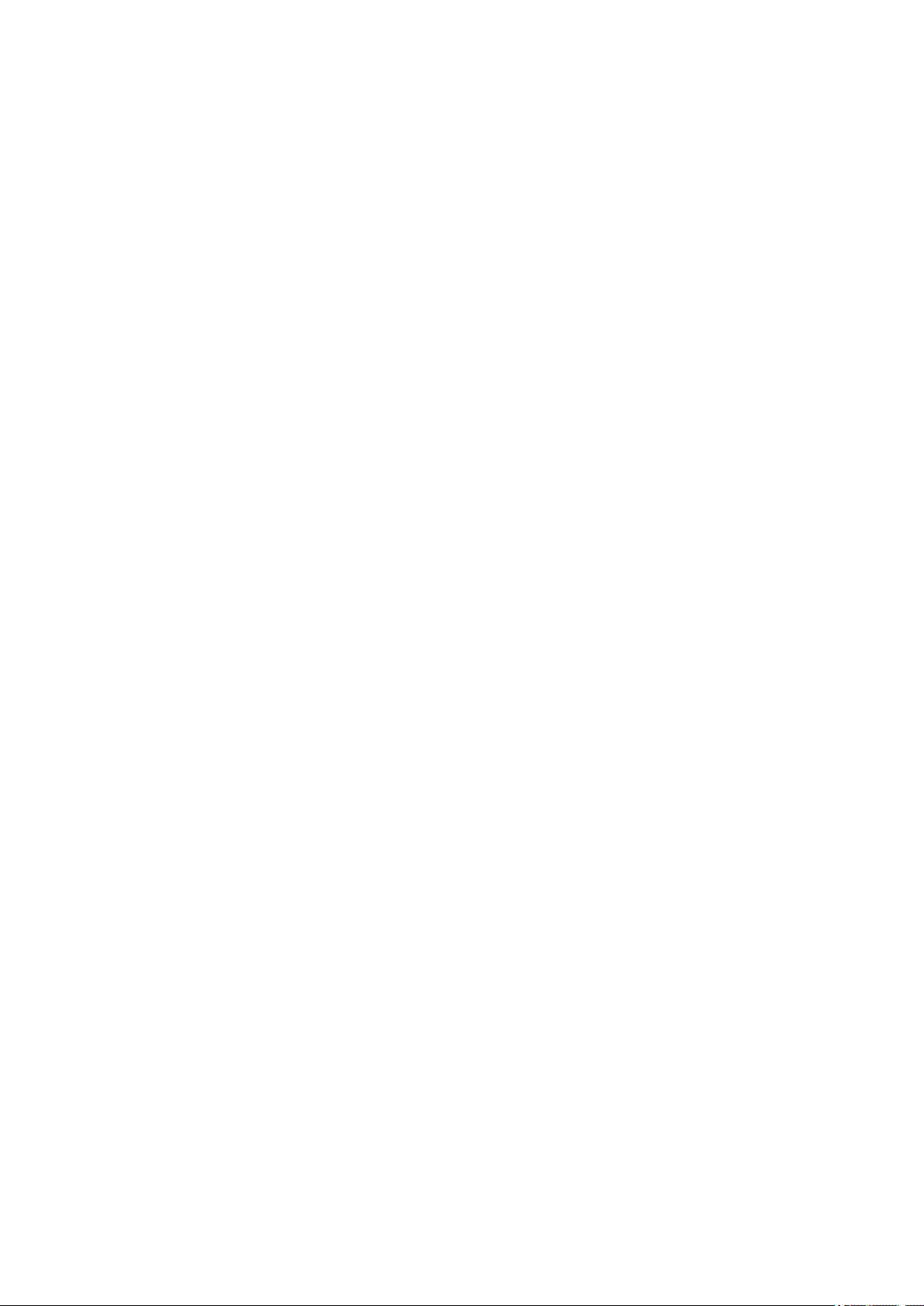
Use is subject to license terms below.
This distribution may include materials developed by third parties.
Sun, Sun Microsystems, the Sun logo and Solaris are trademarks or registered trademarks of Sun
Microsystems, Inc. in the U.S. and other countries.
Redistribution and use in source and binary forms, with or without modification, are permitted provided
that the following conditions are met:
* Redistributions of source code must retain the above copyright notice, this list of conditions and the
following disclaimer.
* Redistributions in binary form must reproduce the above copyright notice, this list of conditions and the
following disclaimer in the documentation and/or other materials provided with the distribution.
* Neither the name of the Sun Microsystems, Inc. nor the names of its contributors may be used to
endorse or promote products derived from this software without specific prior written permission.
THIS SOFTWARE IS PROVIDED BY THE COPYRIGHT HOLDERS AND CONTRIBUTORS ``AS IS''
AND ANY EXPRESS OR IMPLIED WARRANTIES, INCLUDING, BUT NOT LIMITED TO, THE IMPLIED
WARRANTIES OF MERCHANTABILITY AND FITNESS FOR A PARTICULAR PURPOSE ARE
DISCLAIMED. IN NO EVENT SHALL THE COPYRIGHT HOLDERS OR CONTRIBUTORS BE LIABLE
FOR ANY DIRECT, INDIRECT, INCIDENTAL, SPECIAL, EXEMPLARY, OR CONSEQUENTIAL
DAMAGES (INCLUDING, BUT NOT LIMITED TO, PROCUREMENT OF SUBSTITUTE GOODS OR
SERVICES; LOSS OF USE, DATA, OR PROFITS; OR BUSINESS INTERRUPTION) HOWEVER
CAUSED AND ON ANY THEORY OF LIABILITY, WHETHER IN CONTRACT, STRICT LIABILITY, OR
TORT (INCLUDING NEGLIGENCE OR OTHERWISE) ARISING IN ANY WAY OUT OF THE USE OF
THIS SOFTWARE, EVEN IF ADVISED OF THE POSSIBILITY OF SUCH DAMAGE.
---- Part 5: Sparta, Inc copyright notice (BSD) -----
Copyright (c) 2003-2012, Sparta, Inc
All rights reserved.
Redistribution and use in source and binary forms, with or without modification, are permitted provided
that the following conditions are met:
* Redistributions of source code must retain the above copyright notice, this list of conditions and the
following disclaimer.
* Redistributions in binary form must reproduce the above copyright notice, this list of conditions and the
following disclaimer in the documentation and/or other materials provided with the distribution.
* Neither the name of Sparta, Inc nor the names of its contributors may be used to endorse or promote
products derived from this software without specific prior written permission.
THIS SOFTWARE IS PROVIDED BY THE COPYRIGHT HOLDERS AND CONTRIBUTORS ``AS IS''
AND ANY EXPRESS OR IMPLIED WARRANTIES, INCLUDING, BUT NOT LIMITED TO, THE IMPLIED
WARRANTIES OF MERCHANTABILITY AND FITNESS FOR A PARTICULAR PURPOSE ARE
DISCLAIMED. IN NO EVENT SHALL THE COPYRIGHT HOLDERS OR CONTRIBUTORS BE LIABLE
FOR ANY DIRECT, INDIRECT, INCIDENTAL, SPECIAL, EXEMPLARY, OR CONSEQUENTIAL
DAMAGES (INCLUDING, BUT NOT LIMITED TO, PROCUREMENT OF SUBSTITUTE GOODS OR
SERVICES; LOSS OF USE, DATA, OR PROFITS; OR BUSINESS INTERRUPTION) HOWEVER
CAUSED AND ON ANY THEORY OF LIABILITY, WHETHER IN CONTRACT, STRICT LIABILITY, OR
14
Page 15

TORT (INCLUDING NEGLIGENCE OR OTHERWISE) ARISING IN ANY WAY OUT OF THE USE OF
THIS SOFTWARE, EVEN IF ADVISED OF THE POSSIBILITY OF SUCH DAMAGE.
---- Part 6: Cisco/BUPTNIC copyright notice (BSD) -----
Copyright (c) 2004, Cisco, Inc and Information Network Center of Beijing University of Posts and
Telecommunications.
All rights reserved.
Redistribution and use in source and binary forms, with or without modification, are permitted provided
that the following conditions are met:
* Redistributions of source code must retain the above copyright notice, this list of conditions and the
following disclaimer.
* Redistributions in binary form must reproduce the above copyright notice, this list of conditions and the
following disclaimer in the documentation and/or other materials provided with the distribution.
* Neither the name of Cisco, Inc, Beijing University of Posts and Telecommunications, nor the names of
their contributors may be used to endorse or promote products derived from this software without specific
prior written permission.
THIS SOFTWARE IS PROVIDED BY THE COPYRIGHT HOLDERS AND CONTRIBUTORS ``AS IS''
AND ANY EXPRESS OR IMPLIED WARRANTIES, INCLUDING, BUT NOT LIMITED TO, THE IMPLIED
WARRANTIES OF MERCHANTABILITY AND FITNESS FOR A PARTICULAR PURPOSE ARE
DISCLAIMED. IN NO EVENT SHALL THE COPYRIGHT HOLDERS OR CONTRIBUTORS BE LIABLE
FOR ANY DIRECT, INDIRECT, INCIDENTAL, SPECIAL, EXEMPLARY, OR CONSEQUENTIAL
DAMAGES (INCLUDING, BUT NOT LIMITED TO, PROCUREMENT OF SUBSTITUTE GOODS OR
SERVICES; LOSS OF USE, DATA, OR PROFITS; OR BUSINESS INTERRUPTION) HOWEVER
CAUSED AND ON ANY THEORY OF LIABILITY, WHETHER IN CONTRACT, STRICT LIABILITY, OR
TORT (INCLUDING NEGLIGENCE OR OTHERWISE) ARISING IN ANY WAY OUT OF THE USE OF
THIS SOFTWARE, EVEN IF ADVISED OF THE POSSIBILITY OF SUCH DAMAGE.
---- Part 7: Fabasoft R&D Software GmbH & Co KG copyright notice (BSD) -----
Copyright (c) Fabasoft R&D Software GmbH & Co KG, 2003 oss@fabasoft.com
Author: Bernhard Penz <bernhard.penz@fabasoft.com>
Redistribution and use in source and binary forms, with or without modification, are permitted provided
that the following conditions are met:
* Redistributions of source code must retain the above copyright notice, this list of conditions and the
following disclaimer.
* Redistributions in binary form must reproduce the above copyright notice, this list of conditions and the
following disclaimer in the documentation and/or other materials provided with the distribution.
* The name of Fabasoft R&D Software GmbH & Co KG or any of its subsidiaries, brand or product names
may not be used to endorse or promote products derived from this software without specific prior written
permission.
THIS SOFTWARE IS PROVIDED BY THE COPYRIGHT HOLDER ``AS IS'' AND ANY EXPRESS OR
IMPLIED WARRANTIES, INCLUDING, BUT NOT LIMITED TO, THE IMPLIED WARRANTIES OF
MERCHANTABILITY AND FITNESS FOR A PARTICULAR PURPOSE ARE DISCLAIMED. IN NO
EVENT SHALL THE COPYRIGHT HOLDER BE LIABLE FOR ANY DIRECT, INDIRECT, INCIDENTAL,
15
Page 16

SPECIAL, EXEMPLARY, OR CONSEQUENTIAL DAMAGES (INCLUDING, BUT NOT LIMITED TO,
PROCUREMENT OF SUBSTITUTE GOODS OR SERVICES; LOSS OF USE, DATA, OR PROFITS; OR
BUSINESS INTERRUPTION) HOWEVER CAUSED AND ON ANY THEORY OF LIABILITY, WHETHER
IN CONTRACT, STRICT LIABILITY, OR TORT (INCLUDING NEGLIGENCE OR OTHERWISE) ARISING
IN ANY WAY OUT OF THE USE OF THIS SOFTWARE, EVEN IF ADVISED OF THE POSSIBILITY OF
SUCH DAMAGE.
---- Part 8: Apple Inc. copyright notice (BSD) -----
Copyright (c) 2007 Apple Inc. All rights reserved.
Redistribution and use in source and binary forms, with or without modification, are permitted provided
that the following conditions are met:
1. Redistributions of source code must retain the above copyright notice, this list of conditions and the
following disclaimer.
2. Redistributions in binary form must reproduce the above copyright notice, this list of conditions and
the following disclaimer in the documentation and/or other materials provided with the distribution.
3. Neither the name of Apple Inc. ("Apple") nor the names of its contributors may be used to endorse or
promote products derived from this software without specific prior written permission.
THIS SOFTWARE IS PROVIDED BY APPLE AND ITS CONTRIBUTORS "AS IS" AND ANY EXPRESS
OR IMPLIED WARRANTIES, INCLUDING, BUT NOT LIMITED TO, THE IMPLIED WARRANTIES OF
MERCHANTABILITY AND FITNESS FOR A PARTICULAR PURPOSE ARE DISCLAIMED. IN NO
EVENT SHALL APPLE OR ITS CONTRIBUTORS BE LIABLE FOR ANY DIRECT, INDIRECT,
INCIDENTAL, SPECIAL, EXEMPLARY, OR CONSEQUENTIAL DAMAGES (INCLUDING, BUT NOT
LIMITED TO, PROCUREMENT OF SUBSTITUTE GOODS OR SERVICES; LOSS OF USE, DATA, OR
PROFITS; OR BUSINESS INTERRUPTION) HOWEVER CAUSED AND ON ANY THEORY OF
LIABILITY, WHETHER IN CONTRACT, STRICT LIABILITY, OR TORT (INCLUDING NEGLIGENCE OR
OTHERWISE) ARISING IN ANY WAY OUT OF THE USE OF THIS SOFTWARE, EVEN IF ADVISED OF
THE POSSIBILITY OF SUCH DAMAGE.
---- Part 9: ScienceLogic, LLC copyright notice (BSD) -----
Copyright (c) 2009, ScienceLogic, LLC
All rights reserved.
Redistribution and use in source and binary forms, with or without modification, are permitted provided
that the following conditions are met:
* Redistributions of source code must retain the above copyright notice, this list of conditions and the
following disclaimer.
* Redistributions in binary form must reproduce the above copyright notice, this list of conditions and the
following disclaimer in the documentation and/or other materials provided with the distribution.
* Neither the name of ScienceLogic, LLC nor the names of its contributors may be used to endorse or
promote products derived from this software without specific prior written permission.
THIS SOFTWARE IS PROVIDED BY THE COPYRIGHT HOLDERS AND CONTRIBUTORS "AS IS" AND
ANY EXPRESS OR IMPLIED WARRANTIES, INCLUDING, BUT NOT LIMITED TO, THE IMPLIED
WARRANTIES OF MERCHANTABILITY AND FITNESS FOR A PARTICULAR PURPOSE ARE
DISCLAIMED. IN NO EVENT SHALL THE COPYRIGHT HOLDERS OR CONTRIBUTORS BE LIABLE
16
Page 17

FOR ANY DIRECT, INDIRECT, INCIDENTAL, SPECIAL, EXEMPLARY, OR CONSEQUENTIAL
DAMAGES (INCLUDING, BUT NOT LIMITED TO, PROCUREMENT OF SUBSTITUTE GOODS OR
SERVICES; LOSS OF USE, DATA, OR PROFITS; OR BUSINESS INTERRUPTION) HOWEVER
CAUSED AND ON ANY THEORY OF LIABILITY, WHETHER IN CONTRACT, STRICT LIABILITY, OR
TORT (INCLUDING NEGLIGENCE OR OTHERWISE) ARISING IN ANY WAY OUT OF THE USE OF
THIS SOFTWARE, EVEN IF ADVISED OF THE POSSIBILITY OF SUCH DAMAGE.
LEADTOOLS
Copyright (C) 1991-2009 LEAD Technologies, Inc.
CMap Resources
-----------------------------------------------------------
Copyright 1990-2009 Adobe Systems Incorporated.
All rights reserved.
Copyright 1990-2010 Adobe Systems Incorporated.
All rights reserved.
Redistribution and use in source and binary forms, with or
without modification, are permitted provided that the
following conditions are met:
Redistributions of source code must retain the above
copyright notice, this list of conditions and the following
disclaimer.
Redistributions in binary form must reproduce the above
copyright notice, this list of conditions and the following
disclaimer in the documentation and/or other materials
provided with the distribution.
Neither the name of Adobe Systems Incorporated nor the names
of its contributors may be used to endorse or promote
products derived from this software without specific prior
written permission.
THIS SOFTWARE IS PROVIDED BY THE COPYRIGHT HOLDERS AND
CONTRIBUTORS "AS IS" AND ANY EXPRESS OR IMPLIED WARRANTIES,
INCLUDING, BUT NOT LIMITED TO, THE IMPLIED WARRANTIES OF
MERCHANTABILITY AND FITNESS FOR A PARTICULAR PURPOSE ARE
DISCLAIMED. IN NO EVENT SHALL THE COPYRIGHT HOLDER OR
CONTRIBUTORS BE LIABLE FOR ANY DIRECT, INDIRECT, INCIDENTAL,
SPECIAL, EXEMPLARY, OR CONSEQUENTIAL DAMAGES (INCLUDING, BUT
NOT LIMITED TO, PROCUREMENT OF SUBSTITUTE GOODS OR SERVICES;
LOSS OF USE, DATA, OR PROFITS; OR BUSINESS INTERRUPTION)
HOWEVER CAUSED AND ON ANY THEORY OF LIABILITY, WHETHER IN
CONTRACT, STRICT LIABILITY, OR TORT (INCLUDING NEGLIGENCE OR
OTHERWISE) ARISING IN ANY WAY OUT OF THE USE OF THIS
SOFTWARE, EVEN IF ADVISED OF THE POSSIBILITY OF SUCH DAMAGE.
-----------------------------------------------------------
17
Page 18

MIT License
Copyright (c) 1998, 1999, 2000 Thai Open Source Software Center Ltd
Permission is hereby granted, free of charge, to any person obtaining a copy of this software and
associated documentation files (the "Software"), to deal in the Software without restriction, including
without limitation the rights to use, copy, modify, merge, publish, distribute, sublicense, and/or sell copies
of the Software, and to permit persons to whom the Software is furnished to do so, subject to the following
conditions:
The above copyright notice and this permission notice shall be included in all copies or substantial
portions of the Software.
THE SOFTWARE IS PROVIDED "AS IS", WITHOUT WARRANTY OF ANY KIND, EXPRESS OR
IMPLIED, INCLUDING BUT NOT LIMITED TO THE WARRANTIES OF MERCHANTABILITY, FITNESS
FOR A PARTICULAR PURPOSE AND NONINFRINGEMENT. IN NO EVENT SHALL THE AUTHORS OR
COPYRIGHT HOLDERS BE LIABLE FOR ANY CLAIM, DAMAGES OR OTHER LIABILITY, WHETHER
IN AN ACTION OF CONTRACT, TORT OR OTHERWISE, ARISING FROM, OUT OF OR IN
CONNECTION WITH THE SOFTWARE OR THE USE OR OTHER DEALINGS IN THE SOFTWARE.
Written by Joel Sherrill <joel@OARcorp.com>.
COPYRIGHT (c) 1989-2000.
On-Line Applications Research Corporation (OAR).
Permission to use, copy, modify, and distribute this software for any purpose without fee is hereby
granted, provided that this entire notice is included in all copies of any software which is or includes a
copy or modification of this software.
THIS SOFTWARE IS BEING PROVIDED "AS IS", WITHOUT ANY EXPRESS OR IMPLIED WARRANTY.
IN PARTICULAR, THE AUTHOR MAKES NO REPRESENTATION OR WARRANTY OF ANY KIND
CONCERNING THE MERCHANTABILITY OF THIS SOFTWARE OR ITS FITNESS FOR ANY
PARTICULAR PURPOSE.
(1) Red Hat Incorporated
Copyright (c) 1994-2009 Red Hat, Inc. All rights reserved.
This copyrighted material is made available to anyone wishing to use, modify, copy, or redistribute it
subject to the terms and conditions of the BSD License. This program is distributed in the hope that it will
be useful, but WITHOUT ANY WARRANTY expressed or implied, including the implied warranties of
MERCHANTABILITY or FITNESS FOR A PARTICULAR PURPOSE. A copy of this license is available at
http://www.opensource.org/licenses. Any Red Hat trademarks that are incorporated in the source code or
documentation are not subject to the BSD License and may only be used or replicated with the express
permission of Red Hat, Inc.
(2) University of California, Berkeley
Copyright (c) 1981-2000 The Regents of the University of California.
All rights reserved.
Redistribution and use in source and binary forms, with or without modification, are permitted provided
that the following conditions are met:
18
Page 19

* Redistributions of source code must retain the above copyright notice, this list of conditions and the
following disclaimer.
* Redistributions in binary form must reproduce the above copyright notice, this list of conditions and the
following disclaimer in the documentation and/or other materials provided with the distribution.
* Neither the name of the University nor the names of its contributors may be used to endorse or promote
products derived from this software without specific prior written permission.
THIS SOFTWARE IS PROVIDED BY THE COPYRIGHT HOLDERS AND CONTRIBUTORS "AS IS" AND
ANY EXPRESS OR IMPLIED WARRANTIES, INCLUDING, BUT NOT LIMITED TO, THE IMPLIED
WARRANTIES OF MERCHANTABILITY AND FITNESS FOR A PARTICULAR PURPOSE ARE
DISCLAIMED. IN NO EVENT SHALL THE COPYRIGHT OWNER OR CONTRIBUTORS BE LIABLE FOR
ANY DIRECT, INDIRECT, INCIDENTAL, SPECIAL, EXEMPLARY, OR CONSEQUENTIAL DAMAGES
(INCLUDING, BUT NOT LIMITED TO, PROCUREMENT OF SUBSTITUTE GOODS OR SERVICES;
LOSS OF USE, DATA, OR PROFITS; OR BUSINESS INTERRUPTION) HOWEVER CAUSED AND ON
ANY THEORY OF LIABILITY, WHETHER IN CONTRACT, STRICT LIABILITY, OR TORT (INCLUDING
NEGLIGENCE OR OTHERWISE) ARISING IN ANY WAY OUT OF THE USE OF THIS SOFTWARE,
EVEN IF ADVISED OF THE POSSIBILITY OF SUCH DAMAGE.
Les informations suivantes s'appliquent uniquement aux produits prenant en charge la fonction Wi-Fi.
(c) 2009-2013 by Jeff Mott. All rights reserved.
Redistribution and use in source and binary forms, with or without modification, are permitted provided
that the following conditions are met:
* Redistributions of source code must retain the above copyright notice, this list of conditions, and the
following disclaimer.
* Redistributions in binary form must reproduce the above copyright notice, this list of conditions, and the
following disclaimer in the documentation or other materials provided with the distribution.
* Neither the name CryptoJS nor the names of its contributors may be used to endorse or promote
products derived from this software without specific prior written permission.
THIS SOFTWARE IS PROVIDED BY THE COPYRIGHT HOLDERS AND CONTRIBUTORS "AS IS,"
AND ANY EXPRESS OR IMPLIED WARRANTIES, INCLUDING, BUT NOT LIMITED TO, THE IMPLIED
WARRANTIES OF MERCHANTABILITY AND FITNESS FOR A PARTICULAR PURPOSE, ARE
DISCLAIMED. IN NO EVENT SHALL THE COPYRIGHT HOLDER OR CONTRIBUTORS BE LIABLE
FOR ANY DIRECT, INDIRECT, INCIDENTAL, SPECIAL, EXEMPLARY, OR CONSEQUENTIAL
DAMAGES (INCLUDING, BUT NOT LIMITED TO, PROCUREMENT OF SUBSTITUTE GOODS OR
SERVICES; LOSS OF USE, DATA, OR PROFITS; OR BUSINESS INTERRUPTION) HOWEVER
CAUSED AND ON ANY THEORY OF LIABILITY, WHETHER IN CONTRACT, STRICT LIABILITY, OR
TORT (INCLUDING NEGLIGENCE OR OTHERWISE) ARISING IN ANY WAY OUT OF THE USE OF
THIS SOFTWARE, EVEN IF ADVISED OF THE POSSIBILITY OF SUCH DAMAGE.
19
Page 20
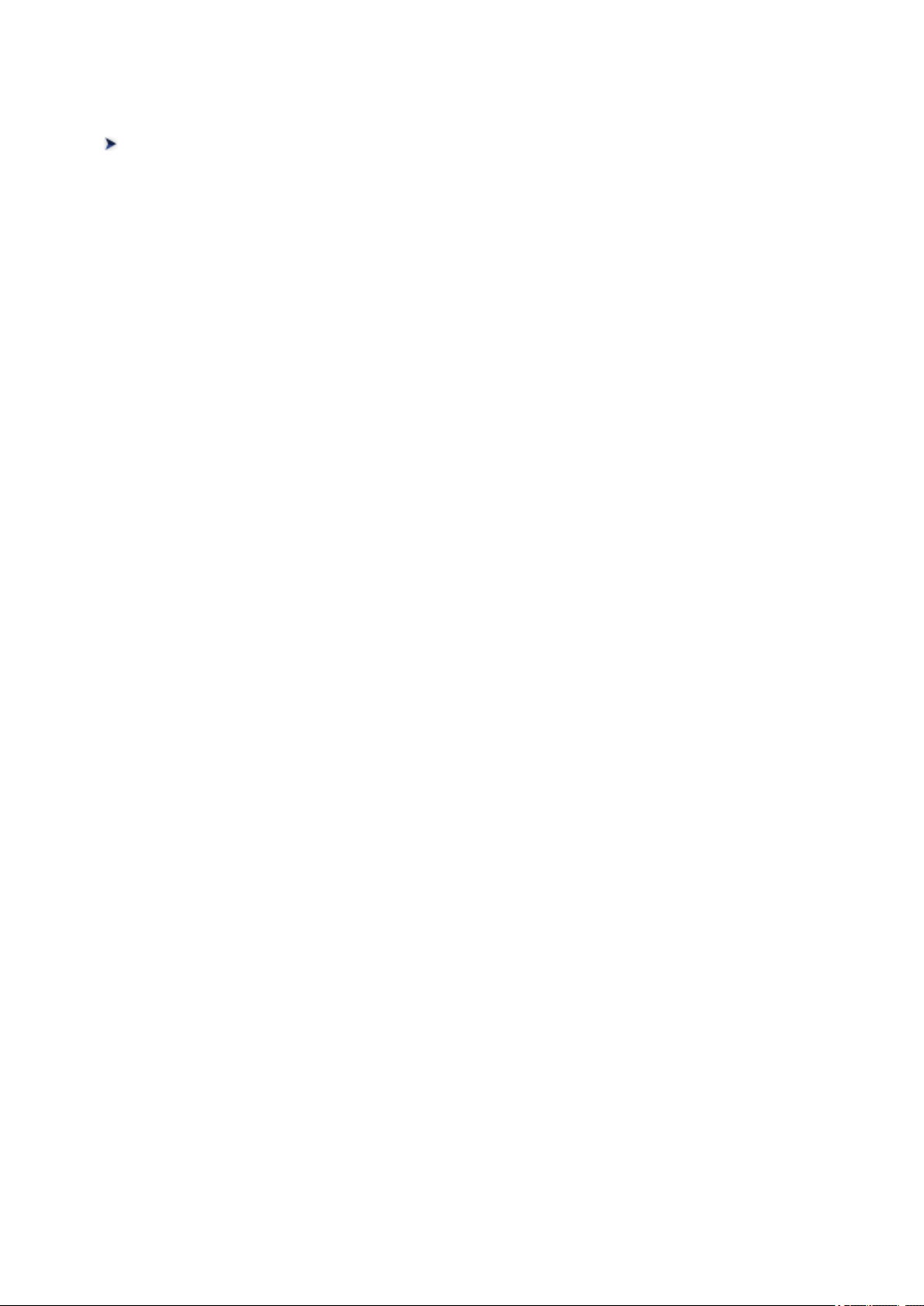
Fonctionnement élémentaire
Impression de photos à partir d'un ordinateur
20
Page 21

Impression de photos à partir d'un ordinateur
Cette section explique comment imprimer des photos avec My Image Garden.
1. Ouvrez le support papier (A).
2.
Déployez le bac de sortie papier (B) et l'extension du bac de sortie papier (C).
3.
Chargez le papier verticalement AVEC LA FACE À IMPRIMER VERS VOUS.
4.
Ajustez le guide papier (D) avec le côté gauche du papier.
21
Page 22

Après le chargement du papier dans le réceptacle arrière, l'un des voyants Papier (Paper) s'allume.
5. Vérifiez le paramètre de format du papier.
Si le format du papier chargé dans le réceptacle arrière est différent de l'indication du voyant Papier
(Paper) (E), appuyez sur le bouton Sélectionner le papier (Paper Select) (F) pour modifier la sélection.
6.
Cliquez sur l'icône My Image Garden (G) dans Quick Menu.
L'écran Menu Guide s'affiche.
Remarque
•
Le nombre et le type des icônes affichées dépendent de la région, de l'imprimante ou du scanner
enregistré et des applications installées.
7. Cliquez sur l'icône Impression photo (H).
22
Page 23
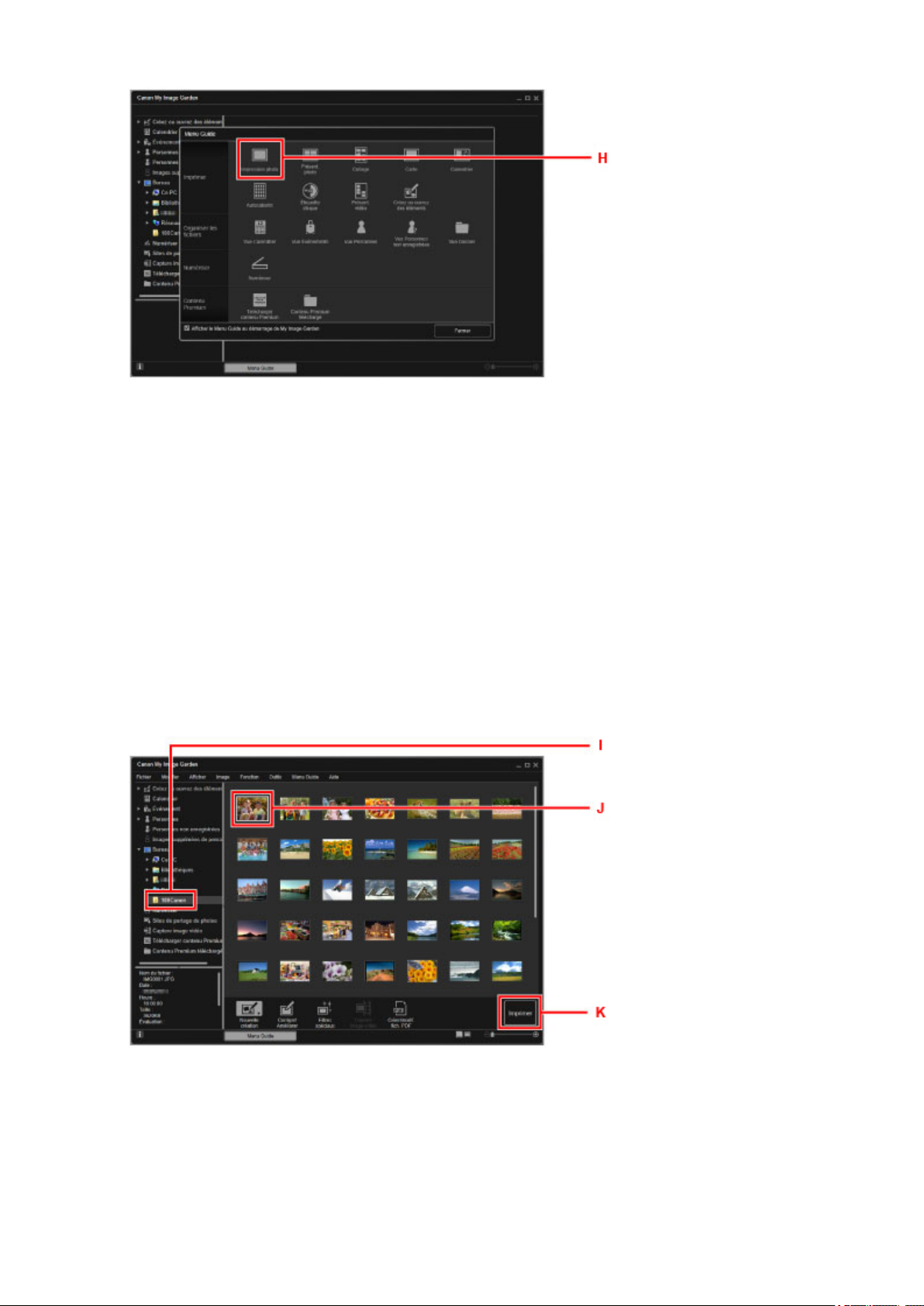
Cliquez sur le dossier (I) contenant les photos à imprimer.
8.
9.
Cliquez sur les photos (J) à imprimer.
Pour Windows :
Pour sélectionner deux photos (ou plus) en même temps, cliquez dessus tout en appuyant sur la touche
Ctrl.
Pour macOS :
Pour sélectionner deux photos (ou plus) en même temps, cliquez dessus tout en appuyant sur la touche
Commande.
10.
Cliquez sur Imprimer (K).
11.
Spécifiez le nombre de copies, etc.
Pour Windows :
Spécifiez le nombre de copies à imprimer, le nom de votre imprimante, le type de support, etc.
23
Page 24
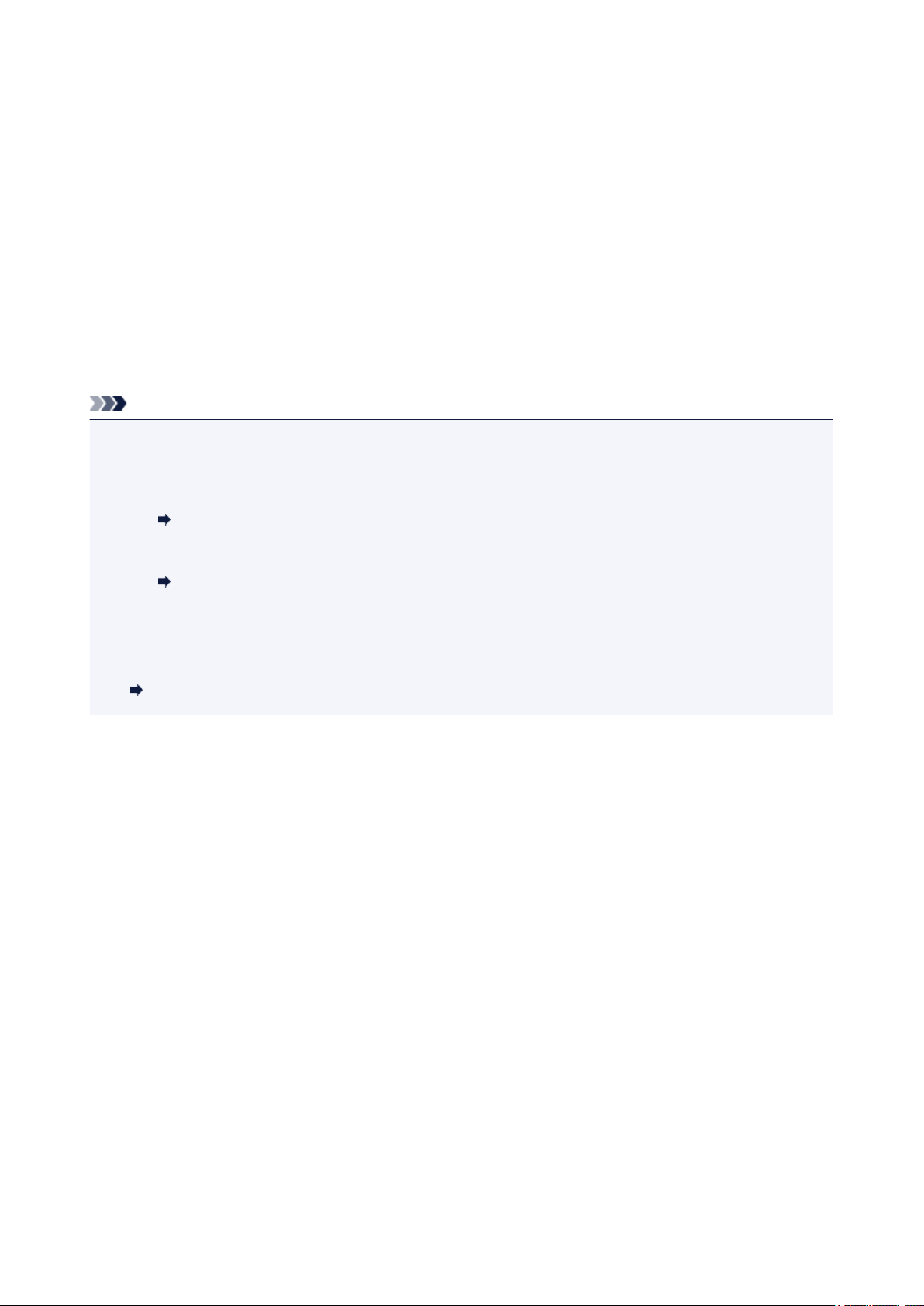
Pour macOS :
Spécifiez le nombre de copies.
12.
Lancez l'impression.
Pour Windows :
Cliquez sur Imprimer.
Pour macOS :
Cliquez sur Imprimer.
Lorsque la boîte de dialogue Imprimer apparaît, spécifiez le nom de votre imprimante, le format du
papier, etc., puis cliquez sur Imprimer.
Remarque
• My Image Garden vous permet d'utiliser des images de diverses manières sur votre ordinateur, telles
que des photos prises avec un appareil photo numérique.
• Pour Windows :
Guide My Image Garden
• Pour macOS :
Guide My Image Garden
• Si votre imprimante n'apparaît pas sous macOS, le paramètre AirPrint dans My Image Garden est peutêtre incorrect. Pour plus d'informations sur la manière de la définir correctement, reportez-vous à la
section relative à l'imprimante compatible AirPrint ci-après.
Définition des paramètres en fonction de l'état de l'imprimante
24
Page 25
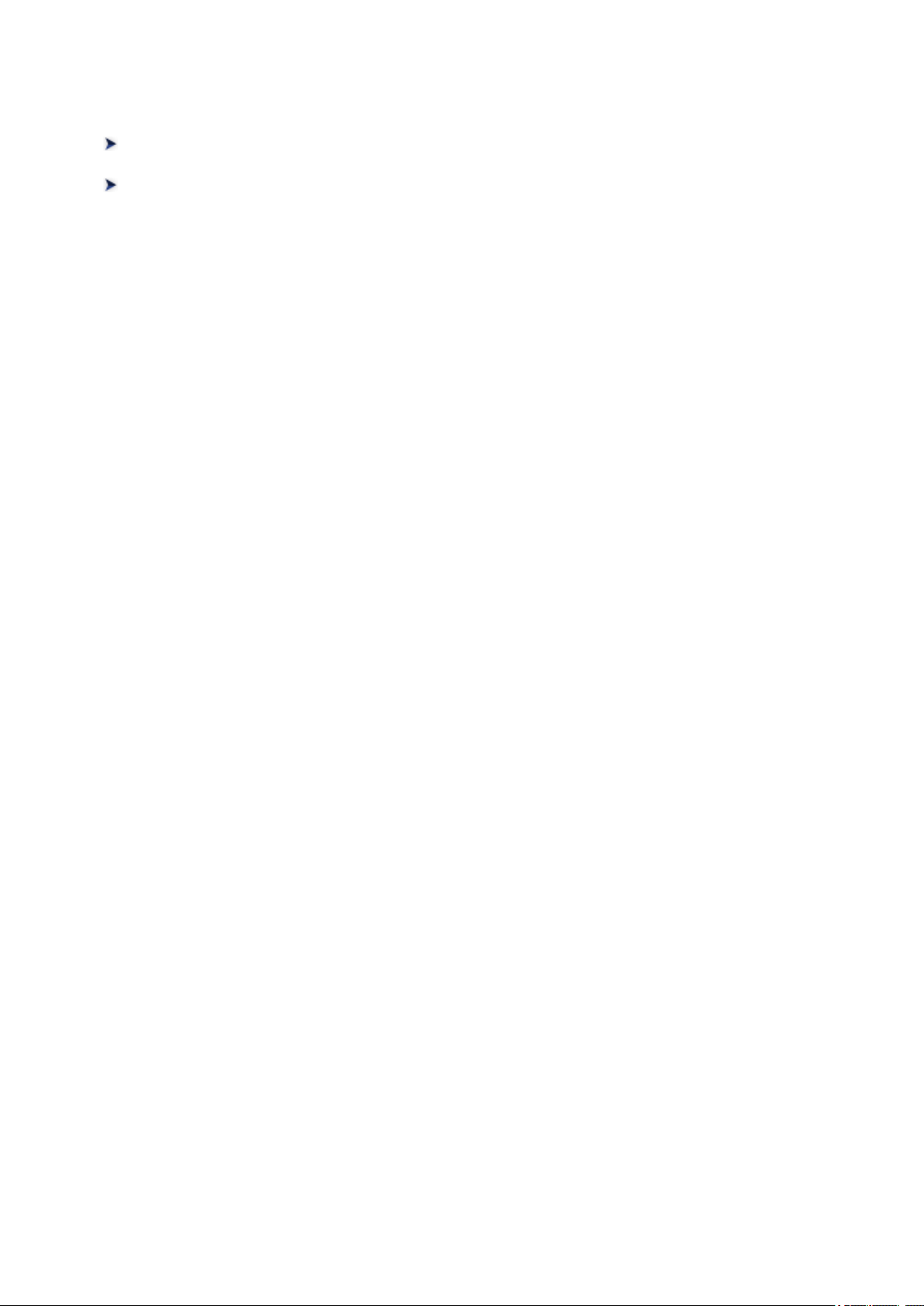
Gestion du papier, des cartouches FINE, etc.
Chargement du papier
Remplacement d'une cartouche FINE
25
Page 26
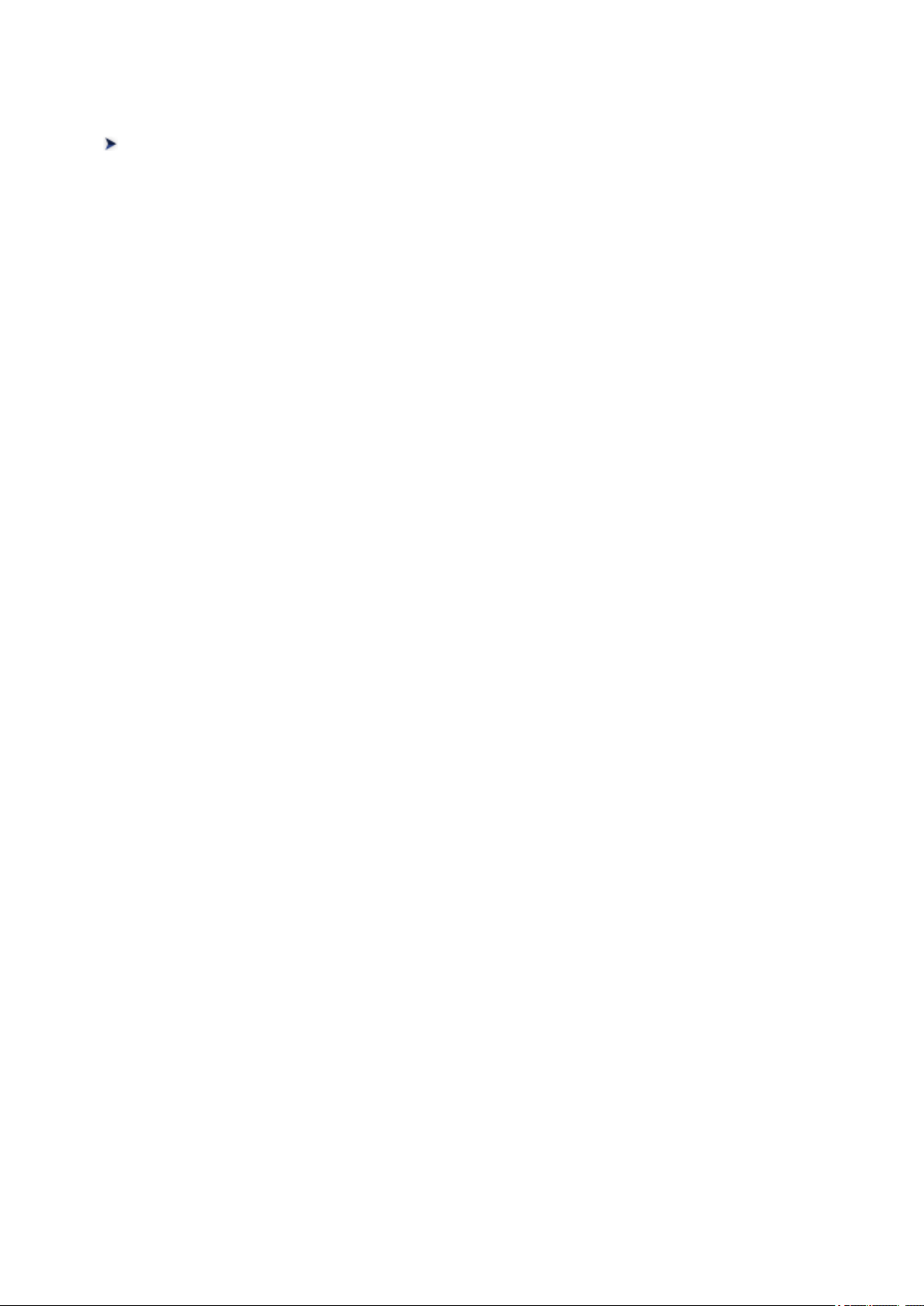
Chargement du papier
Chargement de papier ordinaire/photo
26
Page 27
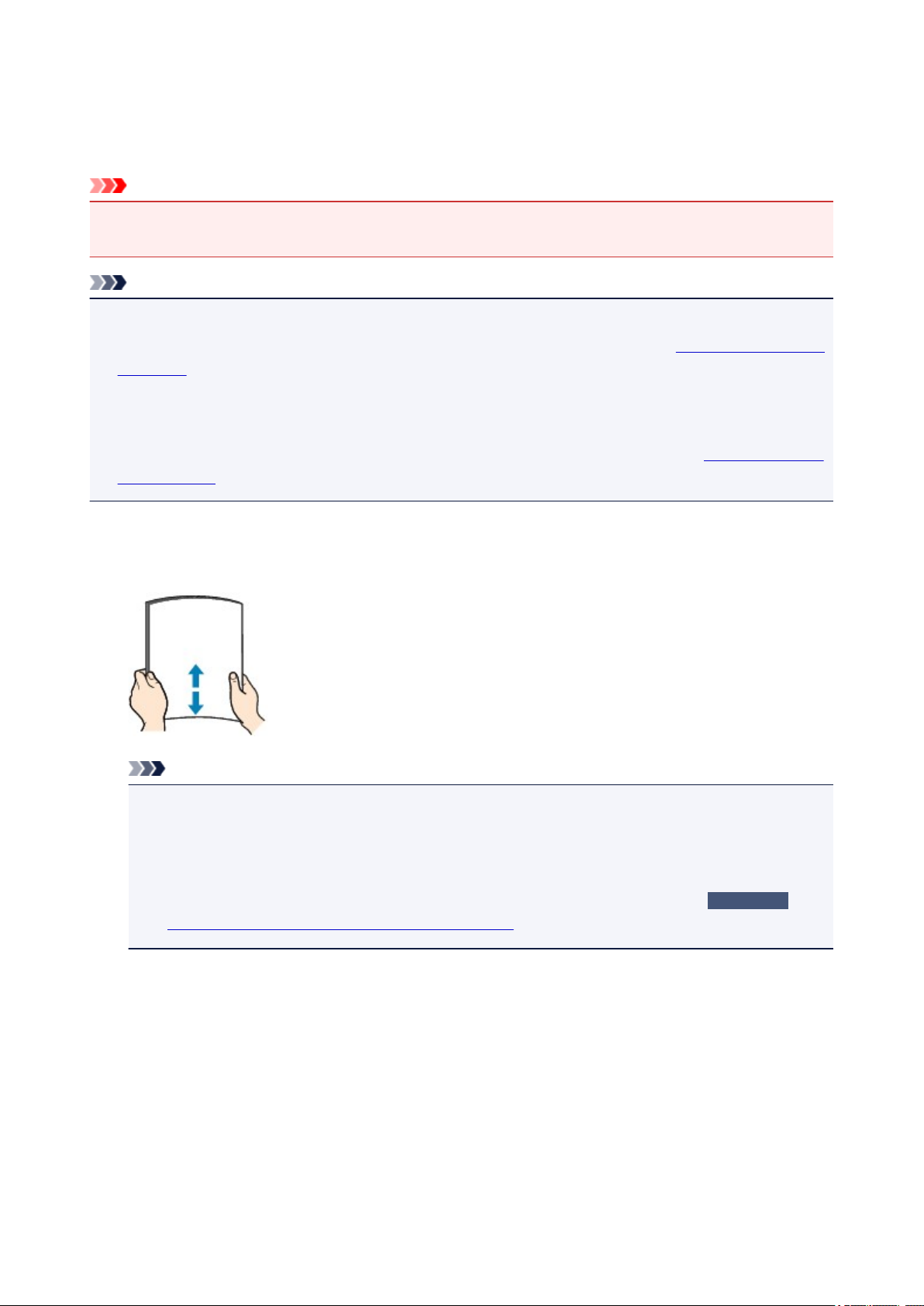
Chargement de papier ordinaire/photo
Vous pouvez charger du papier ordinaire ou du papier photo.
Important
• Si vous coupez du papier ordinaire pour obtenir un format plus petit, par exemple 10 x 15 cm (4 x 6
pouces), pour effectuer un essai d'impression, vous risquez de provoquer un bourrage papier.
Remarque
• Nous recommandons l'utilisation de papier photo Canon pour l'impression de photos.
Pour plus d'informations sur le papier Canon d'origine, reportez-vous à la section Types de support pris
en charge.
• Vous pouvez utiliser du papier pour copies classique ou du papier Canon Red Label Superior WOP111/
Canon Océ Office Colour Paper SAT213.
Pour le format et le grammage à utiliser avec l'imprimante, reportez-vous à la section Types de support
pris en charge.
1.
Préparez le papier.
Alignez les bords du papier. Si le papier est gondolé, aplanissez-le.
Remarque
• Alignez avec précision les bords du papier avant de le charger. Si vous chargez du papier sans
en aligner les bords, vous risquez de provoquer un bourrage.
• Si le papier est gondolé, prenez les côtés gondolés et recourbez-les soigneusement dans le sens
opposé de manière à aplanir totalement le papier.
Pour plus d'informations sur l'aplanissement du papier gondolé, reportez-vous à
Le papier est taché / La surface imprimée est rayée.
2. Chargez le papier.
Contrôle 3
dans
1. Ouvrez le support papier (A).
27
Page 28

2. Déployez le bac de sortie papier (B) et l'extension du bac de sortie papier (C).
Chargez le papier verticalement contre le côté droit du réceptacle arrière AVEC LA FACE À
3.
IMPRIMER VERS VOUS.
Ajustez le guide papier (D) avec le côté gauche du papier.
4.
Ne faites pas glisser le guide papier avec trop de force contre le papier. Cela pourrait provoquer des
problèmes d'alimentation du papier.
Important
Disposez toujours le papier en orientation portrait (E). Le chargement du papier en orientation
•
paysage (F) peut entraîner des bourrages.
28
Page 29
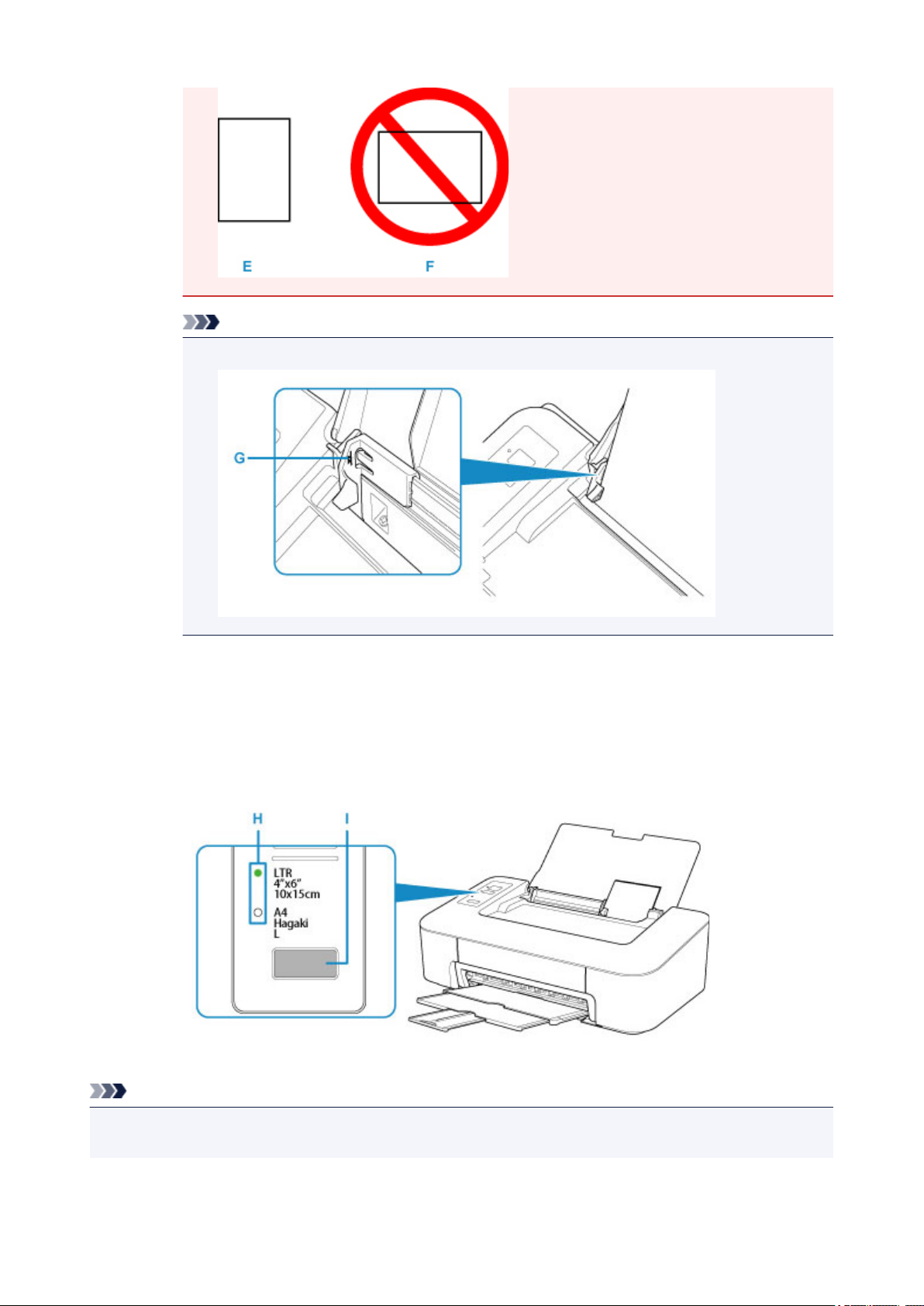
Remarque
•
Vérifiez que la pile de papier chargée ne dépasse pas le repère de la limite de chargement (G).
Après le chargement du papier dans le réceptacle arrière, l'un des voyants Papier (Paper) s'allume en
fonction du format de papier chargé pour la dernière fois.
5. Vérifiez le paramètre de format du papier.
Si le format du papier chargé dans le réceptacle arrière est différent de l'indication du voyant Papier
(Paper) (H), appuyez sur le bouton Sélectionner le papier (Paper Select) (I) pour modifier la sélection.
Remarque
• Après avoir chargé le papier, sélectionnez la taille et le type du papier chargé dans l'écran des
paramètres d'impression de l'ordinateur.
29
Page 30

• Il existe différents types de papier : papier à surface spéciale pour l'impression de photos en qualité
optimale et papier convenant pour l'impression de documents. Chaque type de support propose
des paramètres prédéfinis (utilisation et projection de l'encre, distance des buses, etc.) de façon
que vous puissiez imprimer sur chaque type de support avec une qualité d'image optimale. Des
paramètres de papier incorrects peuvent réduire la qualité des couleurs ou provoquer des rayures
sur la surface imprimée. Si vous remarquez des bavures ou des couleurs irrégulières, affinez le
paramètre de qualité d'impression et recommencez l'impression.
• Pour éviter toute impression incorrecte, cette imprimante dispose d'une fonction permettant de
détecter si le format défini pour le papier chargé dans le réceptacle arrière correspond aux
paramètres du papier. Avant d'imprimer, effectuez les réglages du papier conformément aux
informations concernant le paramètre de format du papier chargé dans le réceptacle arrière.
Lorsque cette fonction est activée, le voyant Alarme (Alarm) clignote si ces paramètres ne
correspondent pas pour éviter toute impression incorrecte. Lorsque le voyant Alarme (Alarm)
clignote, vérifiez et corrigez les paramètres du papier.
30
Page 31

Remplacement d'une cartouche FINE
Remplacement d'une cartouche FINE
Astuces pour l'encre
31
Page 32

Remplacement d'une cartouche FINE
Lorsque des avertissements ou des erreurs de niveau d'encre restant se produisent, le voyant Alarme
(Alarm) clignote pour vous en informer. Dans cet état, l'imprimante ne peut pas imprimer. Comptez le
nombre de clignotements et prenez les mesures appropriées.
En cas d'erreur
Au cours de l'utilisation de l'imprimante, la périphérie de la fente d'éjection du papier peut être salie par de
l'encre.
Avant de remplacer la cartouche FINE, nettoyez la périphérie de la fente d'éjection du papier.
Procédure de remplacement
Lorsque vous devez remplacer une cartouche FINE, procédez comme suit.
Important
• Ne touchez pas les contacts électriques (A) ni les buses de tête d'impression (B) d'une
cartouche FINE. Sinon l'imprimante risque de ne plus fonctionner correctement.
• Si vous retirez une cartouche FINE, remplacez-la immédiatement. Ne laissez pas l'imprimante avec
une cartouche FINE manquante.
• Utilisez une cartouche FINE neuve. L'installation d'une cartouche FINE usagée peut entraîner une
obstruction des buses.
Par ailleurs, avec une cartouche FINE usagée, l'imprimante ne pourra pas vous indiquer
correctement quand remplacer la cartouche FINE.
• Une fois qu'une cartouche FINE est installée, ne la retirez pas de l'imprimante et ne la laissez pas en
plein air. Sinon, la cartouche FINE sèche et l'imprimante risque de ne plus fonctionner correctement
lorsque vous réinstallez la cartouche. Pour préserver une qualité d'impression optimale, changez la
cartouche FINE tous les six mois suivant la date de sa première utilisation.
Remarque
• Pour Windows, si une cartouche FINE manque d'encre, vous pouvez continuer à imprimer, mais
seulement temporairement, avec une cartouche FINE couleur ou noire selon celle qui contient
encore de l'encre. La qualité d'impression peut toutefois être moindre comparée à celle d'une
impression utilisant les deux cartouches. Nous recommandons d'utiliser une cartouche FINE neuve
pour obtenir une qualité optimale.
32
Page 33

Même lorsque vous imprimez avec une seule encre, vous devez laisser la cartouche FINE vide en
place. Si l'une des cartouches FINE couleur ou cartouches FINE noire n'est pas en place, une erreur
se produit et l'imprimante ne peut pas imprimer.
Pour plus d'informations sur la configuration de ce paramètre, voir ci-dessous.
Sélection de la cartouche FINE à utiliser
• De l'encre couleur peut être consommée même lors de l'impression d'un document en noir et blanc
ou lorsque l'impression en noir et blanc est spécifiée.
De l'encre noire et de l'encre couleur sont utilisées lors du nettoyage standard et du nettoyage en
profondeur de la tête d'impression, qui peuvent être nécessaires pour garantir les performances de
l'imprimante. Lorsque l'encre est épuisée dans une cartouche FINE, remplacez immédiatement celleci par une neuve.
Astuces pour l'encre
1.
Assurez-vous que la machine est sous tension.
2.
Repliez le bac de sortie papier et l'extension du bac de sortie papier.
3.
Ouvrez le capot.
Le porte-cartouche FINE se positionne à l'emplacement correct pour le remplacement.
Attention
• N'arrêtez pas le porte-cartouche FINE et ne forcez pas son déplacement. Ne touchez pas le
porte-cartouche FINE avant son arrêt total.
Important
•
L'intérieur de l'imprimante peut être maculé d'encre. Prenez garde à ne pas vous tacher lors du
remplacement de la cartouche FINE. Vous pouvez facilement éliminer l'encre à l'intérieur de
l'imprimante à l'aide d'un mouchoir en papier.
•
Ne touchez pas les parties métalliques ou autres à l'intérieur de l'imprimante.
•
Si le capot reste ouvert pendant plus de 10 minutes, le porte-cartouche FINE se déplace vers la
gauche et une erreur se produit. Dans ce cas, fermez le capot, puis rouvrez-le.
4. Retirez la cartouche FINE vide.
1. Poussez la cartouche FINE vers le bas jusqu'à ce qu'elle s'enclenche.
33
Page 34

2. Retirez la cartouche FINE.
Important
• Manipulez la cartouche FINE avec précaution afin d'éviter de tacher vos vêtements ou la zone
environnante.
Débarrassez-vous de la cartouche FINE vide conformément à la réglementation locale sur la
•
mise au rebut des consommables.
5. Préparez une nouvelle cartouche FINE.
1. Sortez une cartouche FINE neuve de son emballage et retirez soigneusement le ruban de
protection (C).
34
Page 35

Important
• Si vous secouez une cartouche FINE, de l'encre peut se répandre et tacher vos mains ainsi que
la zone environnante. Manipulez une cartouche FINE avec précaution.
• Prenez garde de ne pas tacher vos mains ni la zone environnante avec l'encre présente sur le
ruban de protection que vous avez ôté.
• Ne remettez pas en place le ruban de protection une fois qu'il a été ôté. Jetez-la conformément
à la législation en vigueur en matière de mise au rebut des consommables.
• Ne touchez pas les contacts électriques ni les buses de tête d'impression d'une
cartouche FINE. Sinon l'imprimante risque de ne plus fonctionner correctement.
6.
Installez la cartouche FINE.
Insérez la cartouche FINE neuve dans le porte-cartouche FINE en l'inclinant.
1.
La cartouche FINE couleur doit être installée dans l'emplacement de gauche et la cartouche FINE noir
dans l'emplacement de droite.
35
Page 36

Important
• Insérez la cartouche FINE avec précaution de manière à ne pas heurter les contacts électriques
du porte-cartouche FINE ou à ne pas endommager la cartouche FINE.
2. Poussez fermement la cartouche FINE vers le haut jusqu'au déclic.
Important
•
Vérifiez si la cartouche FINE est installée correctement.
36
Page 37

• L'imprimante ne peut pas imprimer si la cartouche FINE couleur et la cartouche FINE noire ne
sont pas installées. Assurez-vous que les deux cartouches sont installées.
Refermez le capot.
7.
Remarque
• Si le voyant Alarme (Alarm) clignote après la fermeture du capot, prenez des mesures
appropriées.
En cas d'erreur
• L'imprimante risque de faire du bruit lors de cette opération.
8.
Ajustez la position de la tête d'impression.
• Pour Windows :
Réglage de la position de la Tête d'impression
•
Pour macOS :
Réglage de la position de la Tête d'impression
Après avoir remplacé la cartouche FINE, procédez à l'alignement de la tête d'impression.
Remarque
•
Une fois l'alignement de la tête d'impression terminé, l'imprimante lance automatiquement le
nettoyage de la tête d'impression avant d'imprimer la feuille d'alignement de la tête
d'impression. N'effectuez aucune autre opération avant la fin du nettoyage de la tête
d'impression par l'imprimante.
37
Page 38

Astuces pour l'encre
Dans quelle mesure l'encre sert-elle à d'autres fins que l'impression ?
L'encre peut être utilisée à autre chose qu'à l'impression. L'encre n'est pas uniquement utilisée pour
l'impression, mais également pour le nettoyage de la tête d'impression afin de garantir une qualité
d'impression optimale.
L'imprimante nettoie automatiquement les buses de jet d'encre afin d'éviter qu'elles ne s'obstruent.
Pendant la procédure de nettoyage, seule une petite quantité d'encre est utilisée pour nettoyer les buses.
L'impression en noir et blanc utilise-t-elle de l'encre de couleur ?
L'impression en noir et blanc peut utiliser de l'encre autre que l'encre noire en fonction du type de papier
d'impression ou des paramètres du pilote d'imprimante définis sur l'ordinateur. Ainsi, de l'encre de couleur
est consommée même lors de l'impression en noir et blanc.
38
Page 39

Entretien
Si l'impression est pâle ou irrégulière
Utilisation des fonctions d'entretien depuis votre ordinateur (Windows)
Utilisation des fonctions d'entretien depuis votre ordinateur (macOS)
Nettoyage
39
Page 40

Si l'impression est pâle ou irrégulière
Procédure d'entretien
Impression du motif de vérification des buses
Examen du motif de vérification des buses
Nettoyage de la tête d'impression
Nettoyage en profondeur de la tête d'impression
40
Page 41

Procédure d'entretien
Si l'impression est floue, si les couleurs ne sont pas imprimées correctement ou si les résultats de
l'impression ne vous donnent pas satisfaction (lignes droites mal alignées, par exemple), suivez la
procédure de maintenance ci-dessous.
Important
• Ne rincez pas et n'essuyez pas la cartouche FINE. Cela pourrait endommager la cartouche FINE.
Remarque
• Vérifiez s'il reste de l'encre dans la cartouche FINE.
• Pour Windows :
Vérification du niveau d'encre à partir de votre ordinateur
• Pour macOS :
Vérification du niveau d'encre à partir de votre ordinateur
• Vérifiez si la cartouche FINE est installée correctement.
Procédure de remplacement
Vérifiez également si le ruban de protection au bas de la cartouche FINE a été retiré.
• Si le témoin Alarme (Alarm) s'allume ou clignote, reportez-vous à la section En cas d'erreur.
• La modification des paramètres sur l'ordinateur peut améliorer le résultat d'impression.
Modification de la qualité d'impression et correction des données d'image
Lorsque les résultats d'impression sont flous ou inégaux :
Étape 1
À partir de l'imprimante
Imprimez le motif de vérification des buses.
Impression du motif de vérification des buses
À partir de l'ordinateur
Pour Windows :
•
Impression d'un motif de vérification des buses
• Pour macOS :
Impression d'un motif de vérification des buses
41
Page 42

Étape 2
Si le motif présente des rayures blanches horizontales ou si certaines lignes n'apparaissent pas :
Examinez le motif de vérification des buses.
Étape 3
À partir de l'imprimante
À partir de l'ordinateur
•
•
Une fois le nettoyage de la tête d'impression terminé, imprimez et examinez le motif de vérification des buses :
Étape 1
Si le problème persiste après avoir effectué deux fois les étapes 1 à 3 :
Étape 4
À partir de l'imprimante
Nettoyez la tête d'impression.
Nettoyage de la tête d'impression
Pour Windows :
Nettoyage des Têtes d'impression
Pour macOS :
Nettoyage des Têtes d'impression
Nettoyez en profondeur la tête d'impression.
Nettoyage en profondeur de la tête d'impression
À partir de l'ordinateur
Pour Windows :
•
Nettoyage des Têtes d'impression
Pour macOS :
•
Nettoyage des Têtes d'impression
Si le problème persiste, mettez la machine hors tension et nettoyez soigneusement la tête d'impression
24 heures plus tard.
Si le problème n'est toujours pas résolu :
Étape 5
Remplacez la cartouche FINE.
Remplacement d'une cartouche FINE
Remarque
• Si le problème persiste après le remplacement de la cartouche FINE, contactez le centre de service
Canon le plus proche pour demander une réparation.
42
Page 43

Lorsque les résultats d'impression sont inégaux, comme un problème
d'alignement des lignes droites :
Étape
Alignez la tête d'impression.
• Pour Windows :
Réglage de la position de la Tête d'impression
•
Pour macOS :
Réglage de la position de la Tête d'impression
43
Page 44

Impression du motif de vérification des buses
Imprimez le motif de vérification des buses afin de déterminer si l'encre s'écoule correctement de la buse de
tête d'impression.
Remarque
• Si le niveau d'encre est bas, le motif de vérification des buses ne s'imprimera pas correctement.
Remplacez la cartouche FINE dont le niveau d'encre est faible.
Vous devez préparer : une feuille de papier ordinaire de format A4 ou Lettre
1.
Assurez-vous que la machine est sous tension.
2.
Chargez une feuille de papier ordinaire au format A4 ou Lettre dans le réceptacle arrière.
3.
Déployez le bac de sortie papier et l'extension du bac de sortie papier.
4.
Maintenez le bouton REPRENDRE (RESUME) enfoncé, puis relâchez-le lorsque le voyant
Alarme (Alarm) clignote 1 fois.
Le motif de vérification des buses sera imprimé.
N'effectuez aucune autre opération tant que l'impression du motif n'est pas terminée sur l'imprimante.
5.
Examinez le motif de vérification des buses.
44
Page 45

Examen du motif de vérification des buses
Examinez le motif de vérification des buses et nettoyez la tête d'impression si cela est nécessaire.
1. Vérifiez qu'aucune ligne ne manque dans le motif (A) ou qu'il n'y a pas de rayure blanche
horizontale (B).
Si certaines lignes manquent dans le motif (A) :
(C) Correct
(D) Incorrect (des lignes manquent)
S'il y a des rayures blanches horizontales dans le motif (B) :
(E) Correct
(F) Incorrect (des rayures blanches sont présentes)
Si une couleur quelconque du motif (A) ou (B) ne s'imprime pas :
(Exemple : Le motif magenta n'est pas imprimé)
Si une des situations ci-dessus s'applique, le nettoyage de la tête d'impression est nécessaire.
45
Page 46

Nettoyage de la tête d'impression
Nettoyez la tête d'impression si des lignes manquent ou si des rayures blanches horizontales apparaissent
dans le motif de vérification des buses. Cette opération d'entretien débouche les buses et restaure l'état de
la tête d'impression. Dans la mesure où le nettoyage de la tête d'impression consomme de l'encre, nettoyez
la tête d'impression uniquement en cas de nécessité.
Assurez-vous que la machine est sous tension.
1.
2.
Maintenez le bouton REPRENDRE (RESUME) enfoncé, puis relâchez-le lorsque le voyant
Alarme (Alarm) clignote 2 fois.
L'imprimante lance le nettoyage de la tête d'impression.
Lorsque le voyant MARCHE (ON) reste allumé après avoir clignoté, le nettoyage est terminé.
N'effectuez aucune autre opération avant la fin du nettoyage de la tête d'impression par l'imprimante.
L'opération dure environ 30 secondes.
3.
Vérifiez l'état de la tête d'impression.
Pour contrôler l'état de la tête d'impression, imprimez le motif de vérification des buses.
Remarque
• Si le problème persiste après deux nettoyages de la tête d'impression, effectuez un nettoyage en
profondeur de la tête d'impression.
46
Page 47

Nettoyage en profondeur de la tête d'impression
Si le nettoyage standard de la tête d'impression ne permet pas d'améliorer la qualité d'impression, procédez
à un nettoyage en profondeur de la tête d'impression. Le nettoyage en profondeur de la tête d'impression
requiert une plus grande quantité d'encre qu'un nettoyage normal de la tête d'impression : vous ne devez
donc nettoyer la tête d'impression qu'en cas d'absolue nécessité.
Assurez-vous que la machine est sous tension.
1.
2.
Maintenez le bouton REPRENDRE (RESUME) enfoncé, puis relâchez-le lorsque le voyant
Alarme (Alarm) clignote 3 fois.
L'imprimante commence le nettoyage en profondeur de la tête d'impression.
Lorsque le voyant MARCHE (ON) reste allumé après avoir clignoté, le nettoyage est terminé.
N'effectuez aucune autre opération tant que l'imprimante n'a pas terminé le nettoyage en profondeur de
la tête d'impression. L'opération dure environ 1 minute.
3.
Vérifiez l'état de la tête d'impression.
Pour contrôler l'état de la tête d'impression, imprimez le motif de vérification des buses.
Si le problème persiste, mettez la machine hors tension et nettoyez soigneusement la tête d'impression
24 heures plus tard.
Si le problème persiste,
Si le problème persiste après le remplacement de la cartouche FINE, contactez le centre de service Canon
le plus proche pour demander une réparation.
remplacez la cartouche FINE par une neuve.
47
Page 48

Utilisation des fonctions d'entretien depuis votre ordinateur
(macOS)
Ouverture de l'interface utilisateur distante pour l'entretien
Nettoyage des Têtes d'impression
Réglage de la position de la Tête d'impression
Vérification du niveau d'encre à partir de votre ordinateur
48
Page 49

Ouverture de l'interface utilisateur distante pour l'entretien
Vous pouvez effectuer un entretien de l'imprimante et modifier les réglages à partir d'une interface utilisateur
distante.
La section suivante présente la procédure pour ouvrir une interface utilisateur distante.
1. Ouvrez Préférences système et sélectionnez Imprimantes et scanners
Sélectionnez votre modèle dans la liste des imprimantes et cliquez sur Options et
2.
fournitures....
3.
Cliquez sur Afficher la page web de l'imprimante... dans l'onglet Général
L'interface utilisateur distante démarre.
Remarque
Le mot de passe peut avoir été saisi après le démarrage de l'interface utilisateur distante. Dans ce
•
cas, entrez le mot de passe et cliquez sur OK. Si vous ne connaissez pas le mot de passe,
cliquez sur A propos du mot de passe et des cookies.
Rubriques connexes
Nettoyage des Têtes d'impression
Réglage de la position de la Tête d'impression
Vérification du niveau d'encre à partir de votre ordinateur
Impression d'un motif de vérification des buses
Gestion de l'alimentation de l'Imprimante
Modification du mode de fonctionnement de l'Imprimante
Réduction du bruit de l'Imprimante
49
Page 50

Nettoyage des Têtes d'impression
La fonction de nettoyage des têtes d'impression permet de déboucher les buses de tête d'impression
obstruées. Procédez à un nettoyage des têtes d'impression si vous remarquez que l'encre pâlit à
l'impression ou qu'une couleur n'est pas imprimée, même si le niveau d'encre dans l'imprimante est
suffisant.
Nettoyage
1.
Sélectionnez Utilitaires dans l'interface utilisateur distante
2.
Cliquez sur Nettoyage
Avant d'effectuer le nettoyage, vérifiez les éléments suivants :
Vérifiez si l'imprimante est sous tension et ouvrez le capot de l'imprimante.
Vérifiez les éléments suivants pour chaque encre. Si nécessaire, effectuez ensuite un Nettoyage.
Reste-t-il de l'encre dans la cartouche ?
•
• Avez-vous poussé la cartouche d'encre en position jusqu'à entendre un déclic ?
• Si la bande orange est présente, a-t-elle été retirée complètement ?
Un morceau de ruban adhésif encore en place peut gêner la projection d'encre.
Avez-vous installé les cartouches d'encre dans la bonne position ?
•
3.
Procédez au nettoyage.
Assurez-vous que l'imprimante est sous tension et cliquez sur Oui.
Le nettoyage de la tête d'impression commence.
4.
Terminez le nettoyage.
Un message indiquant d'imprimer le motif de vérification des buses s'affiche.
5.
Vérifiez les résultats.
Pour vérifier si la qualité d'impression s'est améliorée, cliquez sur le bouton Oui. Pour annuler la
procédure de contrôle, cliquez sur Non.
Si un seul nettoyage ne suffit pas à résoudre le problème de la tête d'impression, renouvelez
l'opération.
Important
• Le Nettoyage exige une faible quantité d'encre.
Le nettoyage fréquent de la tête d'impression épuise rapidement l'encre de votre imprimante. Ne
procédez donc à leur nettoyage que lorsque cela est nécessaire.
Nettoyage en profondeur
Le Nettoyage en profondeur est plus complet que le nettoyage. Procédez au nettoyage en profondeur
lorsque deux tentatives de Nettoyage normal n'ont pas permis de résoudre le problème de la tête
d'impression.
50
Page 51

1. Sélectionnez Utilitaires dans l'interface utilisateur distante
2. Cliquez sur Nettoyage en profondeur
Avant d'effectuer le nettoyage en profondeur, vérifiez les éléments suivants :
Vérifiez si l'imprimante est sous tension et ouvrez le capot de l'imprimante.
Vérifiez les éléments suivants pour chaque encre. Si nécessaire, effectuez ensuite un Nettoyage en
profondeur.
Reste-t-il de l'encre dans la cartouche ?
•
Avez-vous poussé la cartouche d'encre en position jusqu'à entendre un déclic ?
•
Si la bande orange est présente, a-t-elle été retirée complètement ?
•
Un morceau de ruban adhésif encore en place peut gêner la projection d'encre.
Avez-vous installé les cartouches d'encre dans la bonne position ?
•
3.
Procédez au nettoyage en profondeur.
Assurez-vous que l'imprimante est sous tension et cliquez sur Oui.
Le nettoyage en profondeur de la tête d'impression commence.
4.
Terminez le nettoyage en profondeur.
Un message indiquant d'imprimer le motif de vérification des buses s'affiche.
5.
Vérifiez les résultats.
Pour vérifier si la qualité d'impression s'est améliorée, cliquez sur le bouton Oui. Pour annuler la
procédure de contrôle, cliquez sur Non.
Important
Le Nettoyage en profondeur exige une quantité d'encre plus importante que le Nettoyage.
•
Le nettoyage fréquent de la tête d'impression épuise rapidement l'encre de votre imprimante. Ne
procédez donc à leur nettoyage que lorsque cela est nécessaire.
Remarque
Si vous ne remarquez aucune amélioration après une opération de Nettoyage en profondeur,
•
éteignez l'imprimante, attendez 24 heures et recommencez le Nettoyage en profondeur. Si vous ne
constatez aucune amélioration, reportez-vous à la section « L'encre ne s'écoule pas ».
Rubrique connexe
Impression d'un motif de vérification des buses
51
Page 52

Réglage de la position de la Tête d'impression
Toute erreur dans la position d'installation de la tête d'impression peut entraîner des décalages de couleur
et de ligne. Le réglage de la position de la tête d'impression peut améliorer les résultats d'impression.
Alignement manuel têtes
Sélectionnez Utilitaires dans l'interface utilisateur distante
1.
Cliquez sur Alignement manuel têtes
2.
Un message apparaît.
Chargez du papier dans l'imprimante
3.
Chargez 2 feuilles de papier ordinaire au format A4 ou Lettre dans le réceptacle arrière.
4.
Réglage de la position de la tête
Vérifiez que l'imprimante est sous tension, puis cliquez sur Oui.
L'alignement de la tête d'impression commence. Poursuivez en fonction des messages qui s'affichent
à l'écran.
Important
• Évitez d'ouvrir ou de fermer le capot tant que l'impression est en cours ; sinon, l'imprimante
s'arrête.
Remarque
• Vous pouvez imprimer et vérifier les réglages en cours en cliquant sur Impr. valeur align. des têtes.
52
Page 53

Nettoyage
Nettoyage des surfaces extérieures
Nettoyage des rouleaux d'entraînement du papier
Nettoyage de l'intérieur de l'imprimante (nettoyage de la platine inférieure)
53
Page 54

Nettoyage des rouleaux d'entraînement du papier
Si les rouleaux d'entraînement du papier sont sales ou si des particules de papier s'y sont déposées,
l'alimentation papier risque de ne pas s'effectuer correctement.
Dans ce cas, nettoyez les rouleaux d'entraînement du papier.
Vous devez préparer : une feuille de papier ordinaire de format A4 ou Lettre ou une feuille de
nettoyage disponible dans le commerce
1.
Assurez-vous que la machine est sous tension.
2.
Retirez toutes les feuilles de papier du réceptacle arrière.
3.
Nettoyez les rouleaux d'entraînement du papier sans papier à l'intérieur.
Maintenez le bouton REPRENDRE (RESUME) enfoncé, puis relâchez-le lorsque le voyant
1.
Alarme (Alarm) clignote 4 fois.
Les rouleaux d'entraînement du papier tournent pendant le nettoyage.
4.
Nettoyez les rouleaux d'entraînement du papier avec du papier à l'intérieur.
1. Vérifiez que les rouleaux d'entraînement du papier ont cessé de tourner, puis chargez une
feuille de papier ordinaire de format A4 ou Lettre ou une feuille de nettoyage disponible dans
le commerce dans le réceptacle arrière.
Déployez le bac de sortie papier et l'extension du bac de sortie papier.
2.
Maintenez le bouton REPRENDRE (RESUME) enfoncé, puis relâchez-le lorsque le voyant
3.
Alarme (Alarm) clignote 4 fois.
L'imprimante commence le nettoyage. Le papier est éjecté une fois le nettoyage terminé.
Si le problème persiste après le nettoyage des rouleaux d'entraînement du papier dans le réceptacle arrière,
mettez la machine hors tension, débranchez le cordon d'alimentation, puis nettoyez les rouleaux
d'entraînement du papier (B) à l'aide d'un coton-tige humide tout en faisant tourner manuellement la partie
blanche en plastique (A). Répétez cette opération au moins deux fois. Ne touchez pas les rouleaux avec les
doigts.
54
Page 55

Après avoir nettoyé les rouleaux d'entraînement du papier, mettez la machine sous tension, puis nettoyez à
nouveau les rouleaux d'entraînement du papier.
Si le problème persiste après le nettoyage des rouleaux d'entraînement du papier, contactez le centre de
service Canon le plus proche pour demander une réparation.
55
Page 56

Nettoyage de l'intérieur de l'imprimante (nettoyage de la platine
inférieure)
Nettoyez les taches d'encre à l'intérieur de l'imprimante. Pour éviter les taches d'encre sur le papier
imprimé, il est recommandé de procéder au nettoyage régulièrement.
Vous devez préparer : une feuille de papier ordinaire de format A4 ou Lettre*
* Veillez à utiliser une nouvelle feuille de papier.
1.
Vérifiez que la machine est sous tension, puis retirez le papier présent dans le réceptacle
arrière.
Préparez le papier.
2.
Pliez une simple feuille de papier ordinaire au format A4 ou Lettre en deux parties égales,
1.
dans le sens de la largeur, puis dépliez-la.
Chargez cette feuille dans le réceptacle arrière en orientant l'intérieur de la pliure vers vous.
2.
Déployez le bac de sortie papier et l'extension du bac de sortie papier.
3.
3.
Maintenez le bouton REPRENDRE (RESUME) enfoncé, puis relâchez-le lorsque le voyant
Alarme (Alarm) clignote 5 fois.
Le papier nettoie l'intérieur de l'imprimante durant son trajet dans l'imprimante.
Vérifiez les parties pliées du papier éjecté. Si elles sont tachées d'encre, recommencez le nettoyage de
la platine inférieure.
Remarque
•
Lorsque vous procédez à un nouveau nettoyage de la platine inférieure, veillez à utiliser une
nouvelle feuille de papier.
Si le problème persiste après un second nettoyage, il se peut que les parties saillantes à l'intérieur de
l'imprimante soient encrassées. Nettoyez les parties saillantes avec un coton-tige ou un objet similaire.
56
Page 57

Important
• Veillez à mettre l'imprimante hors tension et à débrancher le cordon d'alimentation avant de nettoyer
l'imprimante.
57
Page 58

Aperçu
Sécurité
Précautions de sécurité
Informations sur les réglementations
WEEE (EU & EEA)
Précautions de manipulation
Annulation de tâches d'impression
Stockage d'images imprimées
Restrictions légales relatives à l'impression
Précautions de manipulation de l'imprimante
Transport de votre imprimante
Garantie d'une qualité d'impression optimale
Principaux composants et utilisation
Principaux composants
Alimentation
Modification des paramètres
Modification des paramètres de l'imprimante depuis votre ordinateur (Windows)
Modification des paramètres de l'imprimante depuis votre ordinateur (macOS)
Modification des paramètres à partir du Panneau de contrôle
Spécifications
58
Page 59

Sécurité
Précautions de sécurité
Informations sur les réglementations
WEEE (EU&EEA)
59
Page 60

Précautions de sécurité
Choix d'un emplacement
• N'installez pas l’imprimante dans un endroit instable ou soumis à des vibrations excessives.
• Évitez d'installer l'imprimante à l'extérieur ou dans un endroit exposé à l'humidité ou à la poussière, à
un ensoleillement direct ou à proximité d'une source de chaleur.
Pour éviter tout risque d'incendie ou d'électrocution, utilisez l'imprimante dans l'environnement de
fonctionnement spécifié aux Spécifications.
• Ne placez pas l'imprimante sur une moquette ou un tapis épais.
• N'adossez pas l'arrière de l'imprimante au mur.
Alimentation
• Vérifiez que la zone autour de la prise est dégagée en permanence afin de pouvoir facilement
débrancher le cordon d'alimentation si nécessaire.
• Ne retirez jamais la fiche en tirant sur le cordon.
Tirez sur le cordon peut endommager le cordon d'alimentation et d'entraîner un incendie ou une
électrocution.
• N'utilisez pas de rallonge.
Travail autour de l’imprimante
• Ne placez jamais vos mains ou vos doigts dans l’imprimante lorsqu’une impression est en cours.
• Déplacez l’imprimante en la portant par les deux extrémités. Si le poids de l’imprimante dépasse 14
kg, il est recommandé de la faire soulever par deux personnes. La chute accidentelle de l'imprimante
peut causer des blessures. Pour connaître le poids de l’imprimante, reportez-vous aux Spécifications.
• Ne placez aucun objet sur l’imprimante. En particulier, ne placez jamais d’objets métalliques
(trombones, agrafes, etc.) ou de récipients contenant des solvants inflammables (alcool, diluants,
etc.) sur l’imprimante.
• Ne transportez et n’utilisez pas l’imprimante sur un plan incliné, à la verticale ou à l’envers, car l’encre
risque de couler et d’endommager l’imprimante.
Têtes d'impression/réservoirs d'encre/cartouches FINE
• Gardez les réservoirs d'encre hors de portée des enfants. En cas d'absorption accidentelle d'encre
par la bouche, par léchage ou ingestion, rincez abondamment la bouche ou faites boire un verre
d'eau ou deux. En cas d'irritation ou de gêne, consultez immédiatement un médecin.
• En cas de contact avec les yeux, rincez immédiatement avec de l'eau. En cas de contact avec la
peau, lavez immédiatement avec de l'eau et du savon. Si l'irritation des yeux ou de la peau persiste,
consultez immédiatement un médecin.
• Ne touchez jamais les contacts électriques de la tête d'impression ou des cartouches FINE après une
impression.
Les parties métalliques peuvent être très chaudes et vous brûler.
• Ne jetez pas les réservoirs d'encre ni les cartouches FINE au feu.
• N'essayez pas de démonter la tête d'impression, les réservoirs d'encre ou les cartouches FINE, ni d'y
apporter des modifications.
60
Page 61

Informations sur les réglementations
Users in the U.S.A.
FCC Notice (U.S.A. Only)
For 120V, 60Hz model
Model Number: K10466
This device complies with Part 15 of the FCC Rules. Operation is subject to the following two conditions:
(1) This device may not cause harmful interference, and (2) this device must accept any interference
received, including interference that may cause undesired operation.
Note: This equipment has been tested and found to comply with the limits for a Class B digital device,
pursuant to Part 15 of the FCC Rules. These limits are designed to provide reasonable protection against
harmful interference in a residential installation. This equipment generates, uses and can radiate radio
frequency energy and, if not installed and used in accordance with the instructions, may cause harmful
interference to radio communications.
However, there is no guarantee that interference will not occur in a particular installation. If this equipment
does cause harmful interference to radio or television reception, which can be determined by turning the
equipment off and on, the user is encouraged to try to correct the interference by one or more of the
following measures:
• Reorient or relocate the receiving antenna.
• Increase the separation between the equipment and receiver.
• Connect the equipment into an outlet on a circuit different from that to which the receiver is
connected.
• Consult the dealer or an experienced radio/TV technician for help.
Use of a shielded cable is required to comply with Class B limits in Subpart B of Part 15 of the FCC Rules.
Do not make any changes or modifications to the equipment unless otherwise specified in the manual. If
such changes or modifications should be made, you could be required to stop operation of the equipment.
Canon U.S.A., Inc.
One Canon Park
Melville, New York 11747
1-800-652-2666
Environmental Information
Reducing your environmental impact
Power Consumption and Operational Modes
The amount of electricity a device consumes depends on the way the device is used. This product is
designed and set in a way to allow you to reduce the power consumption. After the last print it switches
to Ready Mode. In this mode it can print again immediately if required. If the product is not used for a
time, the device switches to its Sleep Mode. The devices consume less power (Watt) in these modes.
61
Page 62

Energy Star
The Energy Star® programme is a voluntary scheme to promote the development and purchase of
energy efficient models, which help to minimise environmental impact.
Products which meet the stringent requirements of the Energy Star® programme for both environmental
benefits and the amount of energy consumption will carry the Energy Star® logo accordingly.
®
Paper types
This product can be used to print on both recycled and virgin paper (certified to an environmental
stewardship scheme), which complies with EN12281 or a similar quality standard. In addition it can
support printing on media down to a weight of 64g/m2, lighter paper means less resources used and a
lower environmental footprint for your printing needs.
62
Page 63

WEEE (EU&EEA)
Only for European Union and EEA (Norway, Iceland and Liechtenstein)
This symbol indicates that this product is not to be disposed of with your household waste, according to
the WEEE Directive (2012/19/EU) and national legislation. This product should be handed over to a
designated collection point, e.g., on an authorized one-for-one basis when you buy a new similar product
or to an authorized collection site for recycling waste electrical and electronic equipment (EEE). Improper
handling of this type of waste could have a possible negative impact on the environment and human
health due to potentially hazardous substances that are generally associated with EEE. At the same time,
your cooperation in the correct disposal of this product will contribute to the effective usage of natural
resources. For more information about where you can drop off your waste equipment for recycling, please
contact your local city office, waste authority, approved WEEE scheme or your household waste disposal
service. For more information regarding return and recycling of WEEE products, please visit www.canoneurope.com/weee.
Nur für Europäische Union und EWR (Norwegen, Island und Liechtenstein)
Dieses Symbol weist darauf hin, dass dieses Produkt gemäß der EU-Richtlinie über Elektro- und
Elektronik-Altgeräte (2012/19/EU) und nationalen Gesetzen nicht über den Hausmüll entsorgt werden
darf. Dieses Produkt muss bei einer dafür vorgesehenen Sammelstelle abgegeben werden. Dies kann z.
B. durch Rückgabe beim Kauf eines ähnlichen Produkts oder durch Abgabe bei einer autorisierten
Sammelstelle für die Wiederaufbereitung von Elektro- und Elektronik-Altgeräten geschehen. Der
unsachgemäße Umgang mit Altgeräten kann aufgrund potentiell gefährlicher Stoffe, die generell mit
Elektro- und Elektronik-Altgeräten in Verbindung stehen, negative Auswirkungen auf die Umwelt und die
menschliche Gesundheit haben. Durch die umweltgerechte Entsorgung dieses Produkts tragen Sie
außerdem zu einer effektiven Nutzung natürlicher Ressourcen bei. Informationen zu Sammelstellen für
Altgeräte erhalten Sie bei Ihrer Stadtverwaltung, dem öffentlich-rechtlichen Entsorgungsträger, einer
autorisierten Stelle für die Entsorgung von Elektro- und Elektronik-Altgeräten oder Ihrem örtlichen
Entsorgungsunternehmen. Weitere Informationen zur Rückgabe und Entsorgung von Elektro- und
Elektronik-Altgeräten finden Sie unter www.canon-europe.com/weee.
Union Européenne, Norvège, Islande et Liechtenstein uniquement.
Ce symbole indique que ce produit ne doit pas être jeté avec les ordures ménagères, conformément à la
directive DEEE (2012/19/UE) et à la réglementation de votre pays. Ce produit doit être confié au
distributeur à chaque fois que vous achetez un produit neuf similaire, ou à un point de collecte mis en
63
Page 64

place par les collectivités locales pour le recyclage des Déchets des Équipements Électriques et
Électroniques (DEEE). Le traitement inapproprié de ce type de déchet risque d'avoir des répercussions
sur l'environnement et la santé humaine, du fait de la présence de substances potentiellement
dangereuses généralement associées aux équipements électriques et électroniques. Parallèlement, votre
entière coopération dans le cadre de la mise au rebut correcte de ce produit favorisera une meilleure
utilisation des ressources naturelles. Pour plus d'informations sur les points de collecte des équipements
à recycler, contactez vos services municipaux, les autorités locales compétentes, le plan DEEE approuvé
ou le service d'enlèvement des ordures ménagères. Pour plus d'informations sur le retour et le recyclage
des produits DEEE, consultez le site: www.canon-europe.com/weee.
Uitsluitend bestemd voor de Europese Unie en EER (Noorwegen, IJsland en
Liechtenstein)
Dit symbool geeft aan dat dit product in overeenstemming met de AEEA-richtlijn (2012/19/EU) en de
nationale wetgeving niet mag worden afgevoerd met het huishoudelijk afval. Dit product moet worden
ingeleverd bij een aangewezen, geautoriseerd inzamelpunt, bijvoorbeeld wanneer u een nieuw
gelijksoortig product aanschaft, of bij een geautoriseerd inzamelpunt voor hergebruik van elektrische en
elektronische apparatuur (EEA). Een onjuiste afvoer van dit type afval kan leiden tot negatieve effecten op
het milieu en de volksgezondheid als gevolg van potentieel gevaarlijke stoffen die veel voorkomen in
elektrische en elektronische apparatuur (EEA). Bovendien werkt u door een juiste afvoer van dit product
mee aan het effectieve gebruik van natuurlijke hulpbronnen. Voor meer informatie over waar u uw
afgedankte apparatuur kunt inleveren voor recycling kunt u contact opnemen met het gemeentehuis in uw
woonplaats, de reinigingsdienst, of het afvalverwerkingsbedrijf. U kunt ook het schema voor de afvoer van
afgedankte elektrische en elektronische apparatuur (AEEA) raadplegen. Ga voor meer informatie over het
inzamelen en recyclen van afgedankte elektrische en elektronische apparatuur naar www.canoneurope.com/weee.
Sólo para la Unión Europea y el Área Económica Europea (Noruega,
Islandia y Liechtenstein)
Este símbolo indica que este producto no debe desecharse con los desperdicios domésticos, de acuerdo
con la directiva RAEE (2012/19/UE) y con la legislación nacional. Este producto debe entregarse en uno
de los puntos de recogida designados, como por ejemplo, entregándolo en el lugar de venta al comprar
un producto similar o depositándolo en un lugar de recogida autorizado para el reciclado de residuos de
aparatos eléctricos y electrónicos (RAEE). La manipulación inapropiada de este tipo de desechos podría
tener un impacto negativo en el entorno y la salud humana, debido a las sustancias potencialmente
peligrosas que normalmente están asociadas con los RAEE. Al mismo tiempo, su cooperación a la hora
de desechar correctamente este producto contribuirá a la utilización eficazde los recursos naturales. Para
más información sobre cómo puede eliminar el equipo para su reciclado, póngase en contacto con las
autoridades locales, con las autoridades encargadas de los desechos, con un sistema de gestión RAEE
64
Page 65

autorizado o con el servicio de recogida de basuras doméstico. Si desea más información acerca de la
devolución y reciclado de RAEE, visite la web www.canon-europe.com/weee.
Només per a la Unió Europea i a l’Espai Econòmic Europeu (Noruega,
Islàndia i Liechtenstein)
Aquest símbol indica que aquest producte no s’ha de llençar a les escombraries de la llar, d’acord amb la
Directiva RAEE (2012/19/UE) i la legislació nacional. Aquest producte s’hauria de lliurar en un dels punts
de recollida designats, com per exemple, intercanviant-lo un per un en comprar un producte similar o
lliurant-lo en un lloc de recollida autoritzat per al reciclatge de residus d’aparells elèctrics i electrònics
(AEE). La manipulació inadequada d’aquest tipus de residus podria tenir un impacte negatiu en l’entorn i
en la salut humana, a causa de les substàncies potencialment perilloses que normalment estan
associades als AEE. Així mateix, la vostra cooperació a l’hora de llençar correctament aquest producte
contribuirà a la utilització efectiva dels recursos naturals. Per a més informació sobre els punts on podeu
lliurar aquest producte per procedir al seu reciclatge, adreceu-vos a la vostra oficina municipal, a les
autoritats encarregades dels residus, al pla de residus homologat per la RAEE o al servei de recollida de
deixalles domèstiques de la vostra localitat. Per a més informació sobre la devolució i el reciclatge de
productes RAEE, visiteu www.canon-europe.com/weee.
Solo per Unione Europea e SEE (Norvegia, Islanda e Liechtenstein)
Questo simbolo indica che il prodotto deve essere oggetto di raccolta separata in conformità alla Direttiva
RAEE (2012/19/UE) e alla normativa locale vigente. Il prodotto deve essere smaltito presso un centro di
raccolta differenziata, un distributore autorizzato che applichi il principio dell'"uno contro uno", ovvero del
ritiro della vecchia apparecchiatura elettrica al momento dell'acquisto di una nuova, o un impianto
autorizzato al riciclaggio dei rifiuti di apparecchiature elettriche ed elettroniche. La gestione impropria di
questo tipo di rifiuti può avere un impatto negativo sull'ambiente e sulla salute umana causato dalle
sostanze potenzialmente pericolose che potrebbero essere contenute nelle apparecchiature elettriche ed
elettroniche. Un corretto smaltimento di tali prodotti contribuirà inoltre a un uso efficace delle risorse
naturali ed eviterà di incorrere nelle sanzioni amministrative di cui all'art. 255 e successivi del Decreto
Legislativo n. 152/06. Per ulteriori informazioni sullo smaltimento e il recupero dei Rifiuti di
Apparecchiature Elettriche ed Elettroniche, consultare la Direttiva RAEE, rivolgersi alle autorità
competenti, oppure visitare il sito www.canon-europe.com/weee.
Apenas para a União Europeia e AEE (Noruega, Islândia e Liechtenstein)
65
Page 66

Este símbolo indica que o produto não deve ser colocado no lixo doméstico, de acordo com a Directiva
REEE (2012/19/UE) e a legislação nacional. Este produto deverá ser colocado num ponto de recolha
designado, por exemplo, num local próprio autorizado quando adquirir um produto semelhante novo ou
num local de recolha autorizado para reciclar resíduos de equipamentos eléctricos e electrónicos (EEE).
O tratamento inadequado deste tipo de resíduo poderá causar um impacto negativo no ambiente e na
saúde humana devido às substâncias potencialmente perigosas normalmente associadas aos
equipamentos eléctricos e electrónicos. Simultaneamente, a sua cooperação no tratamento correcto
deste produto contribuirá para a utilização eficaz dos recursos naturais. Para mais informações sobre os
locais onde o equipamento poderá ser reciclado, contacte os serviços locais, a autoridade responsável
pelos resíduos, o esquema REEE aprovado ou o serviço de tratamento de lixo doméstico. Para mais
informações sobre a devolução e reciclagem de produtos REEE, vá a www.canon-europe.com/weee.
Gælder kun i Europæiske Union og EØS (Norge, Island og Liechtenstein)
Dette symbol angiver, at det pågældende produkt ikke må bortskaffes sammen med dagrenovation jf.
direktivet om affald af elektrisk og elektronisk udstyr (WEEE) (2012/19/EU) og gældende national
lovgivning. Det pågældende produkt skal afleveres på et nærmere specificeret indsamlingssted, f.eks. i
overensstemmelse med en godkendt én-til-én-procedure, når du indkøber et nyt tilsvarende produkt, eller
produktet skal afleveres på et godkendt indsamlingssted for elektronikaffald. Forkert håndtering af denne
type affald kan medføre negative konsekvenser for miljøet og menneskers helbred på grund af de
potentielt sundhedsskadelige stoffer, der generelt kan forefindes i elektrisk og elektronisk udstyr. Når du
foretager korrekt bortskaffelse af det pågældende produkt, bidrager du til effektiv brug af
naturressourcerne. Yderligere oplysninger om, hvor du kan bortskaffe dit elektronikaffald med henblik på
genanvendelse, får du hos de kommunale renovationsmyndigheder. Yderligere oplysninger om
returnering og genanvendelse af affald af elektrisk og elektronisk udstyr får du ved at besøge www.canoneurope.com/weee.
Μόνο για την Ευρωπαϊκή Ένωση και τον ΕΟΧ (Νορβηγία, Ισλανδία και
Λιχτενστάιν)
Αυτό το σύμβολο υποδηλώνει ότι αυτό το προϊόν δεν πρέπει να απορρίπτεται μαζί με τα οικιακά
απορρίμματα, σύμφωνα με την Οδηγία σχετικά με τα Απόβλητα Ηλεκτρικού και Ηλεκτρονικού Εξοπλισμού
(ΑΗΗΕ) (2012/19/ΕΕ) και την εθνική σας νομοθεσία. Αυτό το προϊόν πρέπει να παραδίδεται σε
καθορισμένο σημείο συλλογής, π.χ. σε μια εξουσιοδοτημένη βάση ανταλλαγής όταν αγοράζετε ένα νέο
παρόμοιο προϊόν ή σε μια εξουσιοδοτημένη θέση συλλογής για την ανακύκλωση των αποβλήτων
Ηλεκτρικού και Ηλεκτρονικού Εξοπλισμού (ΗΗΕ). Ο ακατάλληλος χειρισμός αυτού του τύπου αποβλήτων
μπορεί να έχει αρνητικό αντίκτυπο στο περιβάλλον και την υγεία του ανθρώπου, λόγω δυνητικώς
επικίνδυνων ουσιών που γενικά συνδέονται με τον ΗΗΕ. Ταυτόχρονα, η συνεργασία σας όσον αφορά τη
σωστή απόρριψη αυτού του προϊόντος θα συμβάλει στην αποτελεσματική χρήση των φυσικών πόρων.
Για περισσότερες πληροφορίες σχετικά με τα σημεία όπου μπορείτε να απορρίψετε τον εξοπλισμό σας για
66
Page 67

ανακύκλωση, επικοινωνήστε με το τοπικό γραφείο της πόλης σας, την υπηρεσία απορριμμάτων, το
εγκεκριμένο σχήμα ΑΗΗΕ ή την υπηρεσία απόρριψης οικιακών αποβλήτων. Για περισσότερες
πληροφορίες σχετικά με την επιστροφή και την ανακύκλωση των προϊόντων ΑΗΗΕ, επισκεφθείτε την
τοποθεσία www.canon-europe.com/weee.
Gjelder kun den europeiske union og EØS (Norge, Island og Liechtenstein)
Dette symbolet indikerer at dette produktet ikke skal kastes sammen med husholdningsavfall, i henhold til
WEEE-direktiv (2012/19/EU) og nasjonal lov. Produktet må leveres til et dertil egnet innsamlingspunkt, det
vil si på en autorisert en-til-en-basis når du kjøper et nytt lignende produkt, eller til et autorisert
innsamlingssted for resirkulering av avfall fra elektrisk og elektronisk utstyr (EE-utstyr). Feil håndtering av
denne typen avfall kan være miljø- og helseskadelig på grunn av potensielt skadelige stoffer som ofte
brukes i EE-utstyr. Samtidig bidrar din innsats for korrekt avhending av produktet til effektiv bruk av
naturressurser. Du kan få mer informasjon om hvor du kan avhende utrangert utstyr til resirkulering ved å
kontakte lokale myndigheter, et godkjent WEEE-program eller husholdningens renovasjonsselskap. Du
finner mer informasjon om retur og resirkulering av WEEE-produkter på www.canon-europe.com/weee.
Vain Euroopan unionin sekä ETA:n (Norja, Islanti ja Liechtenstein) alueelle.
Tämä tunnus osoittaa, että sähkö- ja elektroniikkalaiteromua koskeva direktiivi (SER-direktiivi,
2012/19/EU) sekä kansallinen lainsäädäntö kieltävät tuotteen hävittämisen talousjätteen mukana. Tuote
on vietävä asianmukaiseen keräyspisteeseen, esimerkiksi kodinkoneliikkeeseen uutta vastaavaa tuotetta
ostettaessa tai viralliseen sähkö- ja elektroniikkalaiteromun keräyspisteeseen. Sähkö- ja
elektroniikkalaiteromun virheellinen käsittely voi vahingoittaa ympäristöä ja ihmisten terveyttä, koska
laitteet saattavat sisältää ympäristölle ja terveydelle haitallisia aineita. Lisäksi tuotteen asianmukainen
hävittäminen säästää luonnonvaroja. Lisätietoja sähkö- ja elektroniikkalaiteromun keräyspisteistä saat
kaupunkien ja kuntien tiedotuksesta, jätehuoltoviranomaisilta, sähkö- ja elektroniikkalaiteromun
kierrätysjärjestelmän ylläpitäjältä ja jätehuoltoyhtiöltä. Lisätietoja sähkö- ja elektroniikkalaiteromun
keräyksestä ja kierrätyksestä on osoitteessa www.canon-europe.com/weee.
Endast för Europeiska unionen och EES (Norge, Island och Liechtenstein)
Den här symbolen visar att produkten enligt WEEE-direktivet (2012/19/EU) och nationell lagstiftning inte
får sorteras och slängas som hushållsavfall. Den här produkten ska lämnas in på en därför avsedd
insamlingsplats, t.ex. på en återvinningsstation auktoriserad att hantera elektrisk och elektronisk
utrustning (EE-utrustning) eller hos handlare som är auktoriserade att byta in varor då nya, motsvarande
67
Page 68

köps (en mot en). Olämplig hantering av avfall av den här typen kan ha en negativ inverkan på miljön och
människors hälsa på grund av de potentiellt farliga ämnen som kan återfinnas i elektrisk och elektronisk
utrustning. Din medverkan till en korrekt avfallshantering av den här produkten bidrar dessutom till en
effektiv användning av naturresurserna. Kontakta ditt lokala kommunkontor, berörd myndighet, företag för
avfallshantering eller ta del av en godkänd WEEE-organisation om du vill ha mer information om var du
kan lämna den kasserade produkten för återvinning. För mer information om inlämning och återvinning av
WEEE-produkter, se www.canon-europe.com/weee.
Pouze Evropská unie a EHP (Norsko, Island a Lichtenštejnsko)
Tento symbol znamená, že podle směrnice o OEEZ (2012/19/EU) a podle vnitrostátních právních
předpisů nemá být tento výrobek likvidován s odpadem z domácností. Tento výrobek má být vrácen do
sběrného místa, např. v rámci autorizovaného systému odběru jednoho výrobku za jeden nově prodaný
podobný výrobek nebo v autorizovaném sběrném místě pro recyklaci odpadních elektrických a
elektronických zařízení (OEEZ). Nevhodné nakládání s tímto druhem odpadu by mohlo mít negativní
dopad na životní prostředí a lidské zdraví, protože elektrická a elektronická zařízení zpravidla obsahují
potenciálně nebezpečné látky. Vaše spolupráce na správné likvidaci tohoto výrobku současně napomůže
efektivnímu využívání přírodních zdrojů. Další informace o místech sběru vašeho odpadního zařízení
k recyklaci vám sdělí místní úřad vaší obce, správní orgán vykonávající dozor nad likvidací odpadu,
sběrny OEEZ nebo služba pro odvoz komunálního odpadu. Další informace týkající se vracení a
recyklace OEEZ naleznete na adrese www.canon-europe.com/weee.
Csak az Európai Unió és az EGT (Norvégia, Izland és Liechtenstein)
országaiban
Ez a szimbólum azt jelzi, hogy a helyi törvények és a WEEE-irányelv (2012/19/EU) szerint a termék nem
kezelhető háztartási hulladékként. A terméket a kijelölt nyilvános gyűjtőpontokon kell leadni, például
hasonló cserekészülék vásárlásakor, illetve bármelyik, elektromos és elektronikai berendezésekből
származó hulladék (WEEE) átvételére feljogosított gyűjtőponton. Az ilyen jellegű hulladékok a nem
megfelelő kezelés esetén a bennük található veszélyes anyagok révén ártalmasak lehetnek a környezetre
és az emberek egészségére. Továbbá, a termékből származó hulladék megfelelő kezelésével
hozzájárulhat a természetes nyersanyagok hatékonyabb hasznosításához. A berendezésekből származó,
újrahasznosítható hulladékok elhelyezésére vonatkozó további tudnivalókért forduljon a helyi
önkormányzathoz, a közterület-fenntartó vállalathoz, a háztartási hulladék begyűjtését végző vállalathoz,
illetve a hivatalos WEEE-képviselethez. További tudnivalókat a WEEE-termékek visszajuttatásáról és
újrahasznosításáról a www.canon-europe.com/weee.
68
Page 69

Tylko dla krajów Unii Europejskiej oraz EOG (Norwegia, Islandia i
Liechtenstein)
Ten symbol oznacza, że zgodnie z dyrektywą WEEE dotyczącą zużytego sprzętu elektrycznego i
elektronicznego (2012/19/UE) oraz przepisami lokalnymi nie należy wyrzucać tego produktu razem z
odpadami gospodarstwa domowego. Produkt należy przekazać do wyznaczonego punktu gromadzenia
odpadów, np. firmie, od której kupowany jest nowy, podobny produkt lub do autoryzowanego punktu
gromadzenia zużytego sprzętu elektrycznego i elektronicznego w celu poddania go recyklingowi.
Usuwanie tego typu odpadów w nieodpowiedni sposób może mieć negatywny wpływ na otoczenie i
zdrowie innych osób ze względu na niebezpieczne substancje stosowane w takim sprzęcie. Jednocześnie
pozbycie się zużytego sprzętu w zalecany sposób przyczynia się do właściwego wykorzystania zasobów
naturalnych. Aby uzyskać więcej informacji na temat punktów, do których można dostarczyć sprzęt do
recyklingu, prosimy skontaktować się z lokalnym urzędem miasta, zakładem utylizacji odpadów,
skorzystać z instrukcji zatwierdzonej dyrektywą WEEE lub skontaktować się z przedsiębiorstwem
zajmującym się wywozem odpadów domowych. Więcej informacji o zwracaniu i recyklingu zużytego
sprzętu elektrycznego i elektronicznego znajduje się w witrynie www.canon-europe.com/weee.
Platí len pre štáty Európskej únie a EHP (Nórsko, Island a Lichtenštajnsko)
Tento symbol znamená, že podľa Smernice 2012/19/EÚ o odpade z elektrických a elektronických
zariadení (OEEZ) a podľa platnej legislatívy Slovenskej republiky sa tento produkt nesmie likvidovať spolu
s komunálnym odpadom. Produkt je potrebné odovzdať do určenej zberne, napr. prostredníctvom výmeny
za kúpu nového podobného produktu, alebo na autorizované zberné miesto, ktoré spracúva odpad z
elektrických a elektronických zariadení (EEZ). Nesprávna manipulácia s takýmto typom odpadu môže mať
negatívny vplyv na životné prostredie a ľudské zdravie, pretože elektrické a elektronické zariadenia
obsahujú potenciálne nebezpečné látky. Spoluprácou na správnej likvidácii produktu prispejete
k účinnému využívaniu prírodných zdrojov. Ďalšie informácie o mieste recyklácie opotrebovaných
zariadení získate od miestneho úradu, úradu životného prostredia, zo schváleného plánu OEEZ alebo od
spoločnosti, ktorá zaisťuje likvidáciu komunálneho odpadu. Viac informácií nájdete aj na webovej stránke:
www.canon-europe.com/weee.
Üksnes Euroopa Liit ja EMP (Norra, Island ja Liechtenstein)
See sümbol näitab, et antud toodet ei tohi vastavalt elektri- ja elektroonikaseadmete jäätmeid käsitlevale
direktiivile (2012/19/EL) ning teie riigis kehtivatele õigusaktidele utiliseerida koos olmejäätmetega. Antud
toode tuleb anda selleks määratud kogumispunkti, nt müügipunkt, mis on volitatud üks ühe vastu
vahetama, kui ostate uue sarnase toote, või elektri- ja elektroonikaseadmete jäätmete ümbertöötlemiseks
69
Page 70

mõeldud kogumispunkti. Täiendava teabe saamiseks elektri- ja elektroonikaseadmetest tekkinud jäätmete
tagastamise ja ümbertöötlemise kohta võtke ühendust kohaliku omavalitsusega, asjakohase
valitsusasutusega, asjakohase tootjavastutusorganisatsiooniga või olmejäätmete käitlejaga. Lisateavet
leitate ka Interneti-leheküljelt www.canon-europe.com/weee.
Tikai Eiropas Savienībai un EEZ (Norvēģijai, Islandei un Lihtenšteinai)
Šis simbols norāda, ka atbilstoši ES Direktīvai (2012/19/ES) par elektrisko un elektronisko iekārtu
atkritumiem (EEIA) un vietējiem tiesību aktiem no šī izstrādājuma nedrīkst atbrīvoties, izmetot to kopā ar
sadzīves atkritumiem. Šis izstrādājums ir jānodod piemērotā savākšanas vietā, piemēram, apstiprinātā
veikalā, kur iegādājaties līdzīgu jaunu produktu un atstājat veco, vai apstiprinātā vietā izlietotu elektrisko
un elektronisko iekārtu pārstrādei. Nepareiza šāda veida atkritumu apsaimniekošana var apdraudēt vidi
un cilvēka veselību tādu iespējami bīstamu vielu dēļ, kas parasti ir elektriskajās un elektroniskajās
iekārtās. Turklāt jūsu atbalsts pareizā šāda veida atkritumu apsaimniekošanā sekmēs efektīvu dabas
resursu izmantošanu. Lai saņemtu pilnīgāku informāciju par vietām, kur izlietoto iekārtu var nodot
pārstrādei, sazinieties ar vietējo pašvaldību, atkritumu savākšanas atbildīgo dienestu, pilnvarotu EEIA
struktūru vai sadzīves atkritumu apsaimniekošanas iestādi. Lai saņemtu plašāku informāciju par elektrisko
un elektronisko iekārtu nodošanu pārstrādei, apmeklējiet tīmekļa vietni www.canon-europe.com/weee.
Tik Europos Sąjungai ir EEE (Norvegijai, Islandijai ir Lichtenšteinui)
Šis ženklas reiškia, kad gaminio negalima išmesti su buitinėmis atliekomis, kaip yra nustatyta Direktyvoje
(2012/19/ES) ir nacionaliniuose teisė aktuose dėl EEĮ atliekų tvarkymo. Šį gaminį reikia atiduoti į tam
skirtą surinkimo punktą, pvz., pagal patvirtintą keitimo sistemą, kai perkamas panašus gaminys, arba į
elektros ir elektroninės įrangos (EEĮ) atliekų perdirbimo punktą. Netinkamas tokios rūšies atliekų
tvarkymas dėl elektros ir elektroninėje įrangoje esančių pavojingų medžiagų gali pakenkti aplinkai ir
žmonių sveikatai. Padėdami užtikrinti tinkamą šio gaminio šalinimo tvarką, kartu prisidėsite prie
veiksmingo gamtos išteklių naudojimo. Jei reikia daugiau informacijos, kaip šalinti tokias atliekas, kad jos
būtų toliau perdirbamos, kreipkitės į savo miesto valdžios institucijas, atliekų tvarkymo organizacijas,
patvirtintų EEĮ atliekų sistemų arba jūsų buitinių atliekų tvarkymo įstaigų atstovus. Išsamesnės
informacijos apie EEĮ atliekų grąžinimo ir perdirbimo tvarką galite rasti apsilankę tinklalapyje www.canoneurope.com/weee.
Samo za Evropsko unijo in EGP (Norveška, Islandija in Lihtenštajn)
70
Page 71

Ta simbol pomeni, da tega izdelka v skladu z direktivo OEEO (2012/19/EU) in državno zakonodajo ne
smete odvreči v gospodinjske odpadke. Ta izdelek morate odložiti na ustrezno zbiralno mesto, na primer
pri pooblaščenem prodajalcu, ko kupite podoben nov izdelek ali na zbiralno mesto za recikliranje
električne in elektronske opreme. Neprimerno ravnanje s takšnimi odpadki lahko negativno vpliva na
okolje in človekovo zdravje zaradi nevarnih snovi, ki so povezane z električno in elektronsko opremo. S
pravilno odstranitvijo izdelka hkrati prispevate tudi k učinkoviti porabi naravnih virov. Če želite več
informacij o tem, kje lahko odložite odpadno opremo za recikliranje, pokličite občinski urad, komunalno
podjetje ali službo, ki skrbi za odstranjevanje odpadkov, ali si oglejte načrt OEEO. Če želite več informacij
o vračanju in recikliranju izdelkov v skladu z direktivo OEEO, obiščite www.canon-europe.com/weee.
Само за Европейския съюз и ЕИП (Норвегия, Исландия и Лихтенщайн)
Този символ показва, че този продукт не трябва да се изхвърля заедно с битовите отпадъци,
съгласно Директивата за ИУЕЕО (2012/19/ЕC) и Вашето национално законодателство. Този
продукт трябва да бъде предаден в предназначен за целта пункт за събиране, например на база
размяна, когато купувате нов подобен продукт, или в одобрен събирателен пункт за рециклиране
на излязло от употреба електрическо и електронно оборудване (ИУЕЕО). Неправилното третиране
на този тип отпадъци може да доведе до евентуални отрицателни последствия за околната среда
и човешкото здраве поради потенциално опасните вещества, които обикновено са свързани с ЕЕО.
В същото време Вашето съдействие за правилното изхвърляне на този продукт ще допринесе за
ефективното използване на природните ресурси. Повече информация относно местата, където
може да предавате излязло от употреба оборудване за рециклиране, може да получите от
местните власти, от органа, отговорен за отпадъците и от одобрена система за излязло от
употреба ЕЕО или от Вашата местна служба за битови отпадъци. За повече информация относно
връщането и рециклирането на продукти от излязло от употреба ЕЕО посетете www.canoneurope.com/weee.
Doar pentru Uniunea Europeană şi EEA (Norvegia, Islanda şi Liechtenstein)
Acest simbol indică faptul că acest produs nu trebuie aruncat o dată cu reziduurile menajere, în
conformitate cu Directiva DEEE (Directiva privind deşeurile de echipamente electrice şi electronice)
(2012/19/UE) şi legile naţionale. Acest produs trebuie transportat la un punct de colectare special, de
exemplu un centru care preia produsele vechi atunci când achiziţionaţi un produs nou similar, sau la un
punct de colectare autorizat pentru reciclarea deşeurilor provenite de la echipamentele electrice şi
electronice (EEE). Mânuirea necorespunzătoare a acestor tipuri de deşeuri poate avea un impact negativ
asupra mediului înconjurător şi sănătăţii indivizilor, din cauza substanţelor potenţial nocive care sunt în
general asociate cu EEE. În acelaşi timp, cooperarea dvs. la reciclarea corectă a acestui produs va
contribui la utilizarea efectivă a resurselor naturale. Pentru mai multe informaţii privind locurile de reciclare
a deşeurilor provenite de la echipamente, contactaţi biroul primăriei locale, autoritatea responsabilă cu
colectarea deşeurilor, schema DEEE aprobată sau serviciul de colectare a deşeurilor menajere. Pentru
71
Page 72

mai multe informaţii privind returnarea şi reciclarea produselor DEEE, vizitaţi www.canon-europe.com/
weee.
Samo za Europsku uniju i EEZ (Norveška, Island i Lihtenštajn)
Ovaj simbol pokazuje da se ovaj proizvod ne smije odlagati s kućnim otpadom sukladno WEEE Direktivi
(2012/19/EC) i vašem nacionalnom zakonu. Ovaj proizvod je potrebno predati na posebno mjesto za
sakupljanje otpada, npr. na ovlašteno mjesto gdje možete zamijeniti staro za novo ukoliko kupujete novi
sličan proizvod ili na ovlašteno mjesto za sakupljanje rabljene električne i elektroničke opreme (EEE) za
recikliranje. Nepropisno rukovanje ovom vrstom otpada može imati negativan učinak na okolinu i zdravlje
ljudi zbog supstanci koje su potencijalno opasne za zdravlje, a općenito se povezuju s EEE. Istovremeno,
vaša će suradnja kroz propisno odlaganje ovog proizvoda doprinijeti efektivnoj uporabi prirodnih resursa.
Za više informacija o tome gdje možete odložiti svoj otpad za recikliranje obratite se vašem lokalnom
gradskom uredu, komunalnoj službi, odobrenom WEEE programu ili službi za odlaganje kućnog otpada.
Ostale informacije o vraćanju i recikliranju WEEE proizvoda potražite na www.canon-europe.com/weee.
Korisnici u Srbiji
Ovaj simbol označava da ovaj proizvod ne sme da se odlaže sa ostalim kućnim otpadom, u skladu sa
WEEE Direktivom (2012/19/EU) i nacionalnim zakonima. Ovaj proizvod treba predati određenom centru
za prikupljanje, npr. na osnovi "jedan-za-jedan" kada kupujete sličan novi proizvod, ili ovlašćenom centru
za prikupljanje za reciklažu istrošene električne i elektronske opreme (EEE). Nepravilno rukovanje ovom
vrstom otpada može da ima moguće negativne posledice po životnu sredinu i ljudsko zdravlje usled
potencijalno opasnih materijala koji se uglavnom vezuju za EEE. U isto vreme, vaša saradnja na
ispravnom odlaganju ovog proizvoda će doprineti efikasnom korišćenju prirodnih resursa. Za više
informacija o tome gde možete da predate vašu staru opremu radi recikliranje, vas molimo, da
kontaktirate lokalne gradske vlasti, komunalne službe, odobreni plan reciklaže ili Gradsku čistoću. Za više
informacija o vraćanju i recikliranju WEEE proizvoda, posetite stranicu www.canon-europe.com/weee.
72
Page 73

Précautions de manipulation
Annulation de tâches d'impression
Stockage d'images imprimées
Restrictions légales relatives à l'impression
Précautions de manipulation de l'imprimante
Transport de votre imprimante
Garantie d'une qualité d'impression optimale
73
Page 74

Restrictions légales relatives à l'impression
L'impression et la modification de copies imprimées des contenus suivants sont passibles de sanctions.
Cette liste n'est pas exhaustive. En cas de doute, consultez un représentant juridique local.
• Billets de banque
• Mandats
• Certificats de dépôt
• Timbres-poste (oblitérés ou non)
• Badges ou insignes d'identification
• Papiers militaires
• Chèques au porteur ou bancaires provenant d'organismes gouvernementaux
• Permis d'utilisation de véhicules automobiles et certificats de titre
• Chèques de voyage
• Bons alimentaires
• Passeports
• Cartes d'immigration
• Timbres fiscaux (oblitérés ou non)
• Obligations ou autres titres de créance
• Certificats d'action
• Documents soumis aux lois sur le copyright ou œuvres d'art sans l'autorisation de l'auteur
74
Page 75

Précautions de manipulation de l'imprimante
Ne placez aucun objet sur l'imprimante.
Ne placez aucun objet sur l'imprimante. Ces objets pourraient tomber dans le réceptacle arrière et
entraîner le dysfonctionnement de l'imprimante. En outre, placez l'imprimante à un endroit où des objets
ne risquent pas de tomber dessus.
75
Page 76

Transport de votre imprimante
Si vous devez déplacer l'imprimante, tenez compte des points suivants.
Important
• En laissant la cartouche FINE de gauche installée dans l'imprimante, appuyez sur le bouton MARCHE/
Arrêt (ON/Stop) pour mettre l'imprimante hors tension. L'imprimante protège alors automatiquement la
tête d'impression afin que celle-ci ne sèche pas.
• Emballez l'imprimante dans un carton solide, en orientant la partie inférieure vers le bas et en utilisant
suffisamment de matériau protecteur pour garantir un transport en toute sécurité.
• Lorsque vous confiez l'imprimante à un transporteur, apposez la mention « CE CÔTÉ VERS LE
HAUT » sur le carton de façon à ce que la partie inférieure de l'imprimante soit orientée vers le bas.
Apposez également la mention « FRAGILE » ou « MANIPULER AVEC PRÉCAUTION ».
• Une fois l'imprimante emballée, n'inclinez pas le carton, ne le mettez pas sur le côté et ne le retournez
pas. Vous risqueriez d'entraîner un écoulement de l'encre pendant le transport et d'endommager
l'imprimante.
1.
Mettez l'imprimante hors tension.
2.
Vérifiez que le voyant MARCHE (ON) est éteint et débranchez le cordon d'alimentation.
Important
• Ne débranchez pas l'imprimante si le voyant MARCHE (ON) est allumé ou clignote, car cela
pourrait endommager l'imprimante ou perturber le fonctionnement de l'imprimante.
3.
Repliez le bac de sortie papier et l'extension du bac de sortie papier, puis fermez le support
papier.
4. Débranchez le câble reliant l'ordinateur à l'imprimante, puis débranchez le cordon
d'alimentation de l'imprimante.
5.
Utilisez du rouleau adhésif pour protéger tous les panneaux de l'imprimante et empêcher
leur ouverture pendant le transport. Emballez ensuite l'imprimante dans du plastique
résistant.
6. Fixez le matériel de protection à l'imprimante lors de l'emballage de l'imprimante dans le
carton.
76
Page 77

Garantie d'une qualité d'impression optimale
La clé de l'impression avec une qualité optimale consiste à éviter que la tête d'impression ne sèche ou que
les buses ne s'obstruent. Pour une qualité d'impression optimale, respectez toujours les règles suivantes.
Remarque
• En fonction du type de papier, l'encre peut déborder si vous annotez une partie imprimée à l'aide d'un
surligneur ou d'un feutre, ou des bavures peuvent apparaître si une goutte d'eau ou de sueur vient
imbiber la partie imprimée.
Ne jamais débrancher le cordon d'alimentation tant que la machine n'est
pas hors tension !
Si vous appuyez sur le bouton MARCHE/Arrêt (ON/Stop) pour mettre l'imprimante hors tension, celle-ci
protège automatiquement la tête d'impression (buses) afin que l'encre ne sèche pas. Si vous débranchez
le cordon d'alimentation de la prise secteur avant l'extinction du voyant MARCHE (ON), la tête
d'impression ne sera pas correctement protégée et l'encre risque de sécher et les buses de s'obstruer.
Pendant le
Débranchement de l'imprimante, vérifiez que le voyant MARCHE (ON) n'est pas allumé.
Imprimez régulièrement !
De même qu'un crayon-feutre sèche et devient inutilisable faute d'avoir servi pendant une longue période,
même si le bouchon est en place, la tête d'impression peut elle aussi sécher ou s'obstruer si l'imprimante
ne sert pas pendant un certain temps. Nous vous recommandons d'utiliser l'imprimante au moins une fois
par mois.
77
Page 78

Principaux composants et utilisation
Principaux composants
Alimentation
78
Page 79

Principaux composants
Face avant
Face arrière
Vue de l'intérieur
Panneau de contrôle
79
Page 80

Face avant
(1) panneau de contrôle
Permet de modifier les paramètres de l'imprimante ou d'utiliser cette dernière.
Panneau de contrôle
(2) support papier
S'ouvre pour vous permettre de charger du papier dans le réceptacle arrière.
(3) guides papier
Alignez avec le côté gauche de la pile de papier.
(4) réceptacle arrière
Chargez le papier ici. Plusieurs feuilles de papier, de même format et de même type, peuvent être
chargées simultanément, et la machine est automatiquement alimentée par une seule feuille à la fois.
Chargement de papier ordinaire/photo
(5) capot
Ouvrez pour remplacer la cartouche FINE ou retirer le papier coincé dans l'imprimante.
(6) bac de sortie papier
Emplacement d'où sont éjectées les feuilles imprimées. Déployez-le avant de lancer l'impression.
(7) extension du bac de sortie papier
Déployez pour accueillir le papier éjecté. Déployez complètement l'extension lors de l'impression.
80
Page 81

Face arrière
(1) connecteur du cordon d'alimentation
Permet de connecter le cordon d'alimentation fourni.
(2) Port USB
Branchez le câble USB.
Assurez-vous que l'orientation du terminal est correcte lorsque vous branchez le câble USB.
Important
• Ne touchez pas le boîtier métallique. Cela peut entraîner un problème.
• Vous ne devez ni brancher, ni débrancher le câble USB pendant que l'imprimante imprime à partir de
l'ordinateur. Cela peut entraîner un problème.
81
Page 82

Vue de l'intérieur
(1) cartouche FINE (cartouches d'encre)
Cartouche remplaçable dotée d'une tête d'impression et d'une cartouche d'encre.
(2) porte-cartouche FINE
Installez la cartouche FINE.
La cartouche FINE couleur doit être installée dans l'emplacement de gauche et la cartouche FINE noir
dans l'emplacement de droite.
Remarque
• Pour plus d'informations sur le remplacement d'une cartouche FINE, reportez-vous à la rubrique
Remplacement d'une cartouche FINE.
Important
• La zone autour des pièces (A) peut être recouverte de projections d'encre. Cela n'affecte pas les
performances de l'imprimante.
• Ne touchez pas les pièces (A). Sinon l'imprimante risque de ne plus fonctionner correctement.
82
Page 83

Panneau de contrôle
* Dans la figure ci-dessous, tous les voyants du panneau de contrôle sont présentés allumés dans un but
explicatif.
(1) Bouton MARCHE/Arrêt (ON/Stop)
Permet d'activer ou de désactiver l'alimentation de la machine. Appuyer sur ce bouton annule
également les opérations ou les impressions.
(2) Voyant MARCHE (ON)
S'allume après avoir clignoté lors de la mise sous tension.
(3) Bouton REPRENDRE (RESUME)
Modifie les paramètres de l'imprimante, éteint le voyant Alarme (Alarm) ou sélectionne un menu
d'entretien de l'imprimante.
(4) Témoin Alarme (Alarm)
S'allume ou clignote lorsqu'une erreur se produit.
(5) Voyant Papier (Paper)
Lorsque vous chargez du papier dans le réceptacle arrière, l'un des voyants Papier (Paper) s'allume.
Appuyer sur le bouton Sélectionner le papier (Paper Select) (6) bascule l'indication du voyant.
Remarque
• « L » correspond au format de papier photo standard au Japon.
• « Hagaki » correspond au format de carte postale standard au Japon.
(6) Bouton Sélectionner le papier (Paper Select)
Sélectionnez le format papier de l'imprimante.
83
Page 84

Alimentation
Vérification que la machine est sous tension
Mise sous tension/hors tension de l'imprimante
Vérification de la prise secteur et du cordon d'alimentation
Débranchement de l'imprimante
84
Page 85

Vérification que la machine est sous tension
Le voyant MARCHE (ON) est allumé lorsque l'imprimante est sous tension.
Remarque
• Après la mise sous tension de l'imprimante, l'imprimante peut mettre un certain temps à commencer
l'impression.
85
Page 86

Mise sous tension/hors tension de l'imprimante
Mise sous tension de l'imprimante
1. Appuyez sur le bouton MARCHE/Arrêt (ON/Stop) pour mettre l'imprimante sous tension.
Le voyant MARCHE (ON) clignote puis reste allumé.
Vérification que la machine est sous tension
Remarque
• Après la mise sous tension de l'imprimante, l'imprimante peut mettre un certain temps à
commencer l'impression.
• Si le témoin Alarme (Alarm) clignote, reportez-vous à la section En cas d'erreur.
• Vous pouvez configurer l'imprimante pour la mettre automatiquement sous tension lorsqu'une
opération d'impression est exécutée. Cette fonctionnalité est désactivée par défaut. Pour plus
de détails sur la fonction de mise sous tension automatique, voir ci-dessous.
• Pour Windows :
Gestion de l'alimentation de l'Imprimante
Pour macOS :
•
Gestion de l'alimentation de l'Imprimante
Mise hors tension de l'imprimante
1.
Appuyez sur le bouton MARCHE/Arrêt (ON/Stop) pour mettre l'imprimante hors tension.
Lorsque le voyant MARCHE (ON) cesse de clignoter, l'imprimante est mise hors tension.
86
Page 87

Important
• Lorsque vous débranchez le cordon d'alimentation après avoir mis hors tension l'imprimante,
vérifiez que le voyant MARCHE (ON) est éteint.
Remarque
•
Vous pouvez configurer l'imprimante afin qu'elle se mette automatiquement hors tension
lorsqu'aucune opération n'est exécutée ou qu'aucune donnée à imprimer n'est envoyée à
l'imprimante pendant une durée spécifique. Il s'agit du paramètre par défaut. Pour plus de
détails sur la fonction de mise hors tension automatique, voir ci-dessous.
Pour Windows :
•
Gestion de l'alimentation de l'Imprimante
Pour macOS :
•
Gestion de l'alimentation de l'Imprimante
87
Page 88

Vérification de la prise secteur et du cordon d'alimentation
Débranchez le cordon d'alimentation une fois par mois afin de vérifier que la prise secteur et le cordon
d'alimentation ne présentent aucune des anomalies décrites ci-dessous.
• La prise secteur ou le cordon d'alimentation sont chauds.
• La prise secteur ou le cordon d'alimentation sont rouillés.
• La prise secteur ou le cordon d'alimentation sont pliés.
• La prise secteur ou le cordon d'alimentation sont usés.
• La prise secteur ou le cordon d'alimentation sont fendus.
Attention
• Si vous constatez une anomalie au niveau de la prise secteur ou du cordon d'alimentation, comme
indiqué ci-dessus, Débranchement de l'imprimante et appelez le service de maintenance. Si vous
utilisez l'imprimante malgré la présence de l'une des anomalies mentionnées plus haut, vous risquez de
provoquer une électrocution ou un incendie.
88
Page 89

Débranchement de l'imprimante
Pour débrancher le cordon d'alimentation, suivez la procédure ci-dessous.
Important
• Lorsque vous débranchez le câble d'alimentation, appuyez sur le bouton MARCHE/Arrêt (ON/Stop),
puis vérifiez que le voyant MARCHE (ON) est éteint. Si vous débranchez le cordon d'alimentation alors
que le voyant MARCHE (ON) est allumé ou clignote, la tête d'impression risque de sécher ou de
s'obstruer et la qualité d'impression de diminuer.
1.
Appuyez sur le bouton MARCHE/Arrêt (ON/Stop) pour mettre l'imprimante hors tension.
2.
Vérifiez que le voyant MARCHE (ON) est éteint.
3.
Débranchez le cordon d'alimentation.
Les spécifications du cordon d'alimentation diffèrent selon le pays et la région d'utilisation.
89
Page 90

Modification des paramètres
Modification des paramètres de l'imprimante depuis votre ordinateur (Windows)
Modification des paramètres de l'imprimante depuis votre ordinateur (macOS)
Modification des paramètres à partir du Panneau de contrôle
90
Page 91

Modification des paramètres de l'imprimante depuis votre
ordinateur (macOS)
Gestion de l'alimentation de l'Imprimante
Modification du mode de fonctionnement de l'Imprimante
91
Page 92

Gestion de l'alimentation de l'Imprimante
L'alimentation de l'imprimante est gérée à partir de l'interface utilisateur distante.
Paramètre économie d'énergie
Paramètre économie d'énergie permet de paramétrer les fonctions Éteindre auto. et Allumage auto..
Éteindre auto. est la fonction qui permet que l'imprimante se mette automatiquement hors tension
lorsqu'aucune donnée ne lui est transmise ou que l'imprimante est inactive pendant une certaine période.
La fonction Allumage auto. met automatiquement l'imprimante sous tension à la réception de données.
1.
Sélectionner Paramètres périphérique à partir de l'interface utilisateur distante
2.
Cliquez sur Paramètre économie d'énergie
3.
Effectuez les paramétrages suivants :
Éteindre auto.
Définissez la période à partir de la liste. L'imprimante se met automatiquement hors tension
lorsqu'aucune donnée ne lui est transmise pendant une période de temps spécifiés ou que
l'imprimante est inactive.
Allumage auto.
Cochez cette case pour que l'Pour que l'imprimante se mette automatiquement sous tension
lorsque des données lui sont transmises.
4.
Appliquez les paramètres.
Cliquez sur OK.
L'imprimante fonctionne ensuite avec les nouveaux paramètres.
92
Page 93

Modification du mode de fonctionnement de l'Imprimante
Si nécessaire, choisissez un autre mode de fonctionnement de l'imprimante parmi ceux disponibles.
1. Vérifiez que l'imprimante est sous tension et sélectionnez Paramètres périphérique à
partir de l'
Si nécessaire, effectuez les réglages suivants :
2.
Paramètres personnalisés - Détect. incohé. param. pap.
Tps attente séchage de l'encre
3.
Appliquez les paramètres.
Cliquez sur OK.
L'imprimante fonctionne ensuite avec les nouveaux paramètres.
interface utilisateur distante.
Si la case est décochée, au moment de l'impression à partir du PC, vous pouvez continuer à
imprimer sans affichage de message même si les réglages du papier définis dans la boîte de
dialogue Imprimer diffèrent des informations sur le papier enregistrées sur l'imprimante.
Vous pouvez définir la durée pendant laquelle l'imprimante fait une pause avant de démarrer
l'impression de la page suivante. Le temps d'attente croît à mesure que la valeur définie dans la
liste augmente, et décroît à mesure que la valeur diminue.
Si la page qui vient d'être imprimée est tachée parce que la page suivante est éjectée avant que
l'encre de la première page ne soit sèche, augmentez le temps d'attente entre les impressions.
La réduction du temps d'attente augmente la vitesse d'impression.
93
Page 94

Modification des paramètres à partir du Panneau de contrôle
Initialisation des paramètres de l'imprimante
94
Page 95

Initialisation des paramètres de l'imprimante
Vous pouvez initialiser les paramètres de l'imprimante.
Suivez la procédure ci-dessous pour initialiser les paramètres de l'imprimante.
1. Assurez-vous que l'imprimante est sous tension.
Maintenez le bouton REPRENDRE (RESUME) enfoncé, puis relâchez-le lorsque le voyant
2.
Alarme (Alarm) clignote 13 fois.
Tous les paramètres de l'imprimante sont initialisés.
Après la réinitialisation, effectuez à nouveau la configuration si nécessaire.
Remarque
• Vous ne pouvez pas redéfinir la position actuelle de la tête d'impression à sa valeur par défaut :
95
Page 96

Spécifications
Spécifications générales
Résolution de l'impression (ppp) 4800* (horizontale) x 1200 (verticale)
* Les gouttelettes d'encre peuvent être placées avec un pas minimal de
1/4800 pouce.
Interface Port USB :
USB Hi-Speed
* Un ordinateur conforme à la norme USB Hi-Speed est requis. Comme l'interface USB Hi-Speed présente une conformité ascendante totale à la norme
USB 1.1, elle peut être utilisée avec USB 1.1.
Largeur d'impression 203,2 mm/8 pouces
(pour l'impression sans bordure : 216 mm/8,5 pouces)
Zone imprimable Impression sans bordure : marge haut/bas/gauche/droite : 0,0 mm (0,0 pou-
ce)
Impression standard :
-Marge supérieure :
Environnement de fonctionnement
• 3,0 mm (0,12 pouces)
-Marge inférieure :
• 5,0 mm (0,20 pouces)
-Marge gauche :
• Lettre : 6,4 mm (0,26 pouce)
• Autres formats : 3,4 mm (0,14 pouces)
-Marge droite :
• Lettre : 6,3 mm (0,25 pouce)
• Autres formats : 3,4 mm (0,14 pouces)
Température : de 5 à 35 °C (de 41 à 95 °F)
Humidité : de 10 à 90 % HR (sans condensation)
* Les performances de l'imprimante peuvent être réduites en fonction de conditions de température et d'humidité particulières.
Conditions recommandées :
Température : de 15 à 30 °C (de 59 à 86 °F)
Humidité : de 10 à 80 % HR (sans condensation)
* Pour les conditions de température et d'humidité des papiers comme le papier photo, reportez-vous à l'emballage de celui-ci ou aux instructions fournies.
Environnement de stockage Température : de 0 à 40 °C (de 32 à 104 °F)
Humidité : de 5 à 95 % HR (sans condensation)
Alimentation 100-240 V CA, 50/60 Hz
96
Page 97

(Le cordon d'alimentation fourni correspond uniquement au pays ou à la région
où vous avez effectué votre achat.)
Consommation d'énergie Impression : approx. 10 W
Veille (minimale) : approx. 1,2 W *1*2
Désactivée : approx. 0,2 W *1
*1 Connexion USB à l'ordinateur
*2 Le délai de mise en veille ne peut pas être modifié.
Dimensions extérieures Approx. 426 (L) x 255 (P) x 131 (H) mm
Approx. 16,8 (L) x 10,1 (P) x 5,2 (H) pouces
* Avec le support papier et le bac de sortie papier repliés.
Poids Approx. 2,5 kg (approx. 5,5 livre)
* Avec les cartouches FINE installées.
Cartouche FINE Canon 1280 buses au total (BK 320 buses, C/M/Y 320 buses chacune)
Configuration système minimale
Respectez les conditions requises du système d'exploitation lorsqu'elles sont supérieures à celles définies
ici.
Windows
Système d'exploitation Windows 10, Windows 8.1, Windows 7 SP1
Remarque : le fonctionnement peut être garanti uniquement sur un ordinateur
doté au préalable de Windows 7 ou version ultérieure.
.NET Framework 4.5.2 ou 4.6 est requis.
Espace disque 3,1 Go
Remarque : pour l'installation des logiciels fournis.
L'espace disque nécessaire peut être modifié sans notification préalable.
Affichage XGA 1 024 x 768
macOS
Système d'exploitation OS X 10.10.5 - OS X 10.11, macOS 10.12
Espace disque 1,5 Go
Remarque : pour l'installation des logiciels fournis.
L'espace disque nécessaire peut être modifié sans notification préalable.
Affichage XGA 1 024 x 768
• Cette imprimante ne peut être utilisée ni avec iOS ni avec Android.
97
Page 98

• Vous devez disposer d'une connexion Internet ou d'un lecteur de CD-ROM pour installer le logiciel
pour Windows.
• Une connexion Internet est requise pour utiliser Easy-WebPrint EX et l'ensemble du guide
d'utilisation.
• Easy-WebPrint EX : Internet Explorer 8, 9, 10 et 11* (pour Windows) est requis.
• Windows : certaines fonctions peuvent ne pas être disponibles avec Windows Media Center.
• macOS : pour macOS, une connexion Internet est requise lors de l'installation des logiciels.
Les informations contenues dans ce guide peuvent être modifiées sans préavis.
98
Page 99

Informations sur le papier
Types de support pris en charge
Limite de chargement du papier
Types de support non pris en charge
Manipulation du papier
Zone d'impression
99
Page 100

Types de support pris en charge
Sélectionnez du papier adapté à votre méthode d'impression pour obtenir les meilleurs résultats possible.
Canon propose de nombreux types de papier convenant aux documents, aux photos et aux illustrations.
Dans la mesure du possible, utilisez du papier Canon d'origine pour imprimer vos photos importantes.
Types de support
Papier Canon d'origine
Remarque
• Pour plus d'informations sur l'utilisation de la face non imprimable, reportez-vous aux consignes
d'utilisation du produit concerné.
• Pour plus d'informations sur les formats de page et les types de support, accédez au site Web de
Canon.
• Le papier Canon d'origine n'est pas disponible dans certains pays ou certaines régions.
Remarque : aux États-Unis, le papier Canon n'est pas vendu par numéro de modèle. Reportezvous au nom du papier.
Papier pour l'impression de documents :
• Canon Red Label Superior <WOP111>
• Canon Océ Office Colour Paper <SAT213>
Papier pour l'impression de photos :
• Papier Photo Brillant Standard <GP-501>
• Papier Photo Brillant <GP-701>
• Papier Photo Glacé Extra II <PP-201>
• Papier Photo Glacé Extra II <PP-301>
Papier autre que le papier Canon d'origine
• Papier ordinaire (y compris le papier recyclé)
Limite de chargement du papier
Formats
Vous pouvez utiliser les formats suivants.
Remarque
• Les formats de page et les types de support pris en charge par l'imprimante varient selon le système
d'exploitation utilisé.
Formats standard :
• Lettre
• A4
• L(89x127mm)
• KG/10x15cm(4x6)
100
